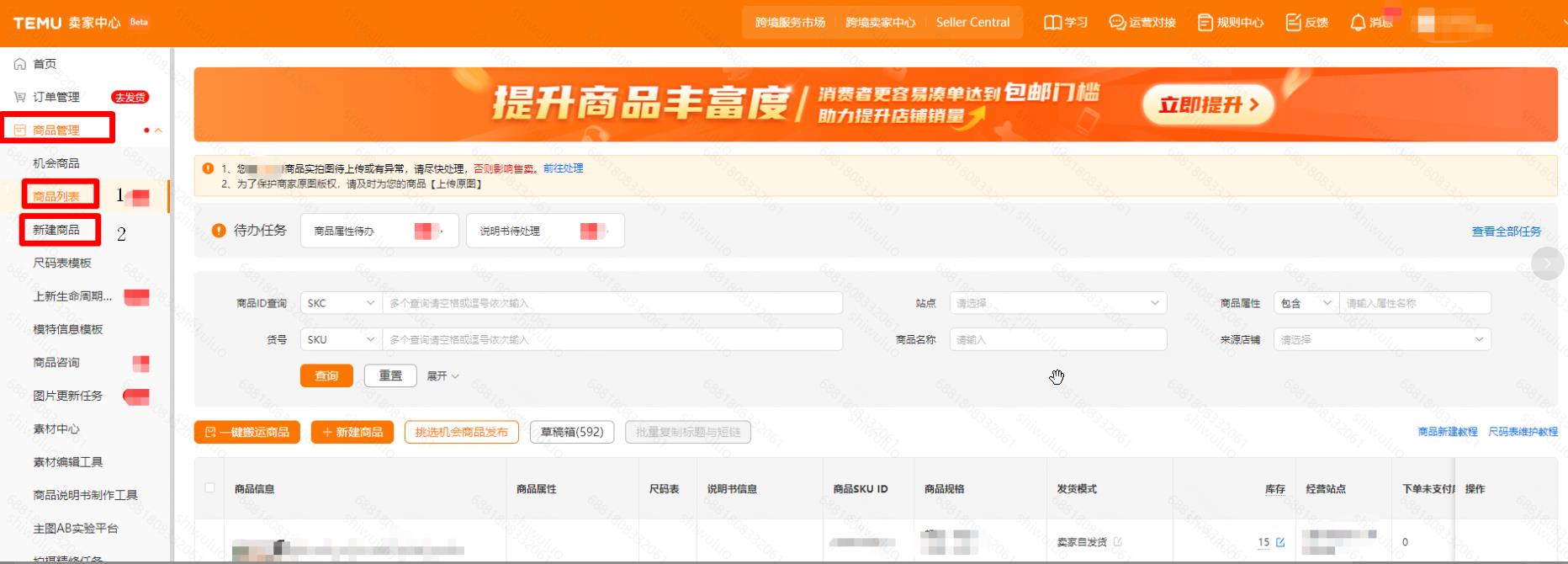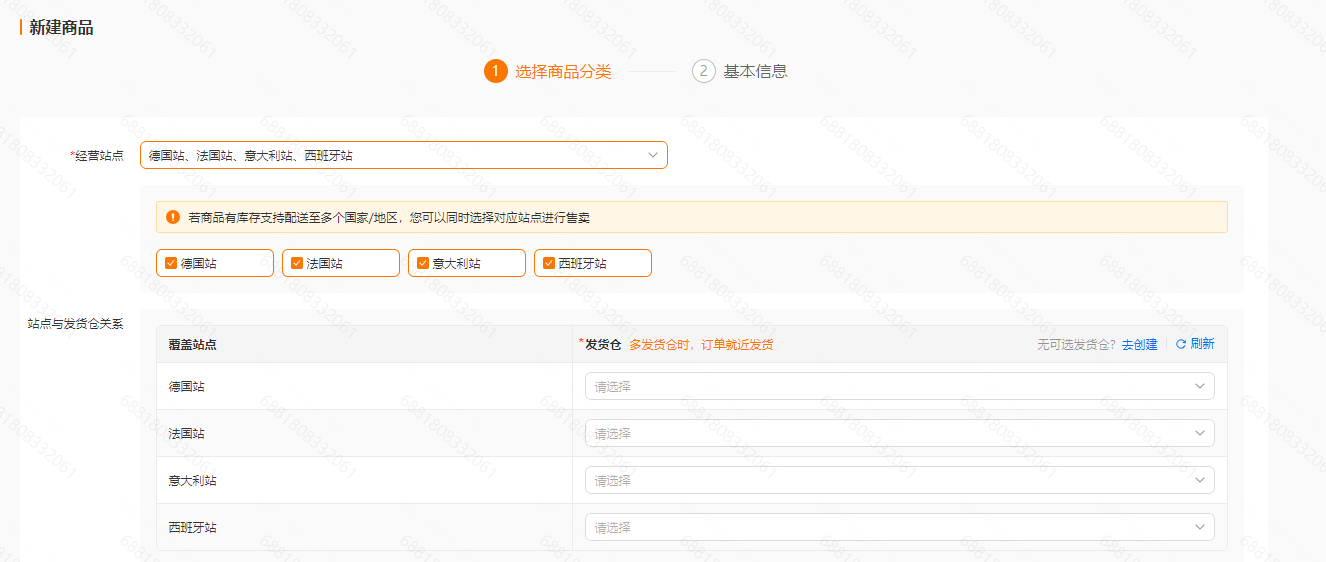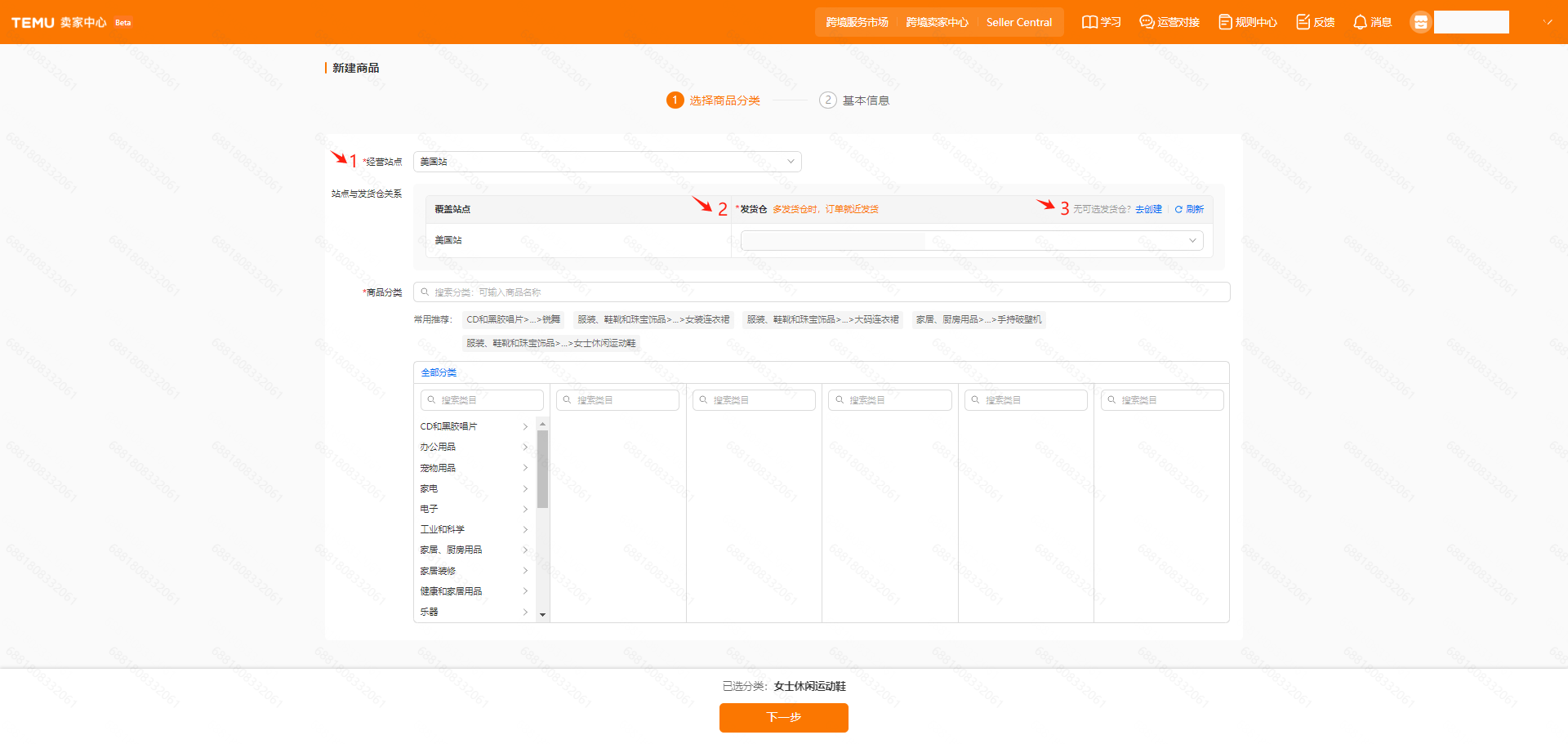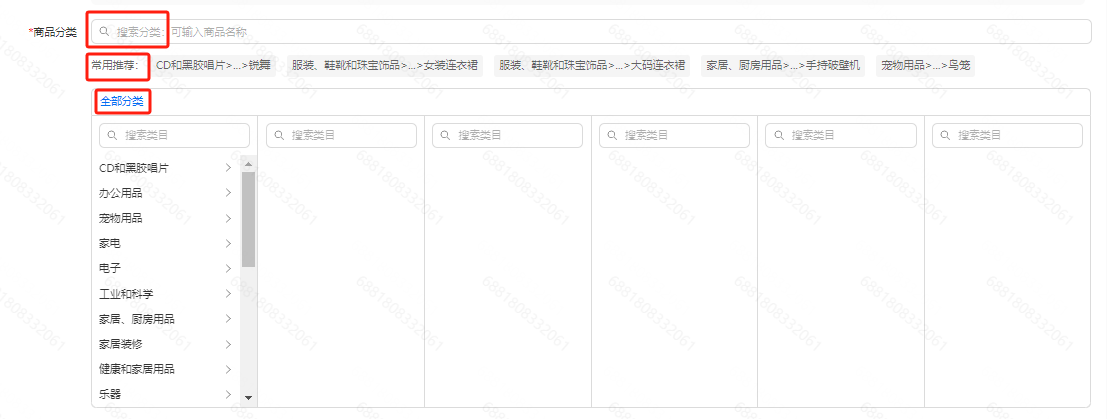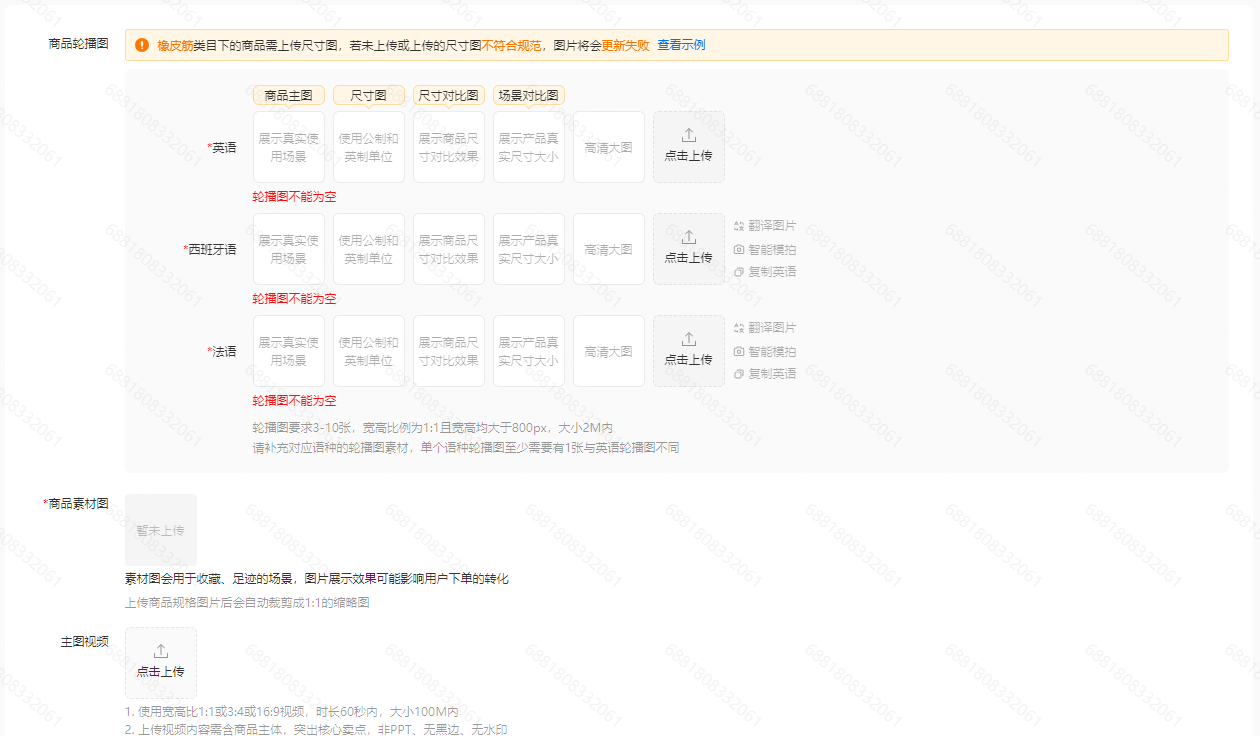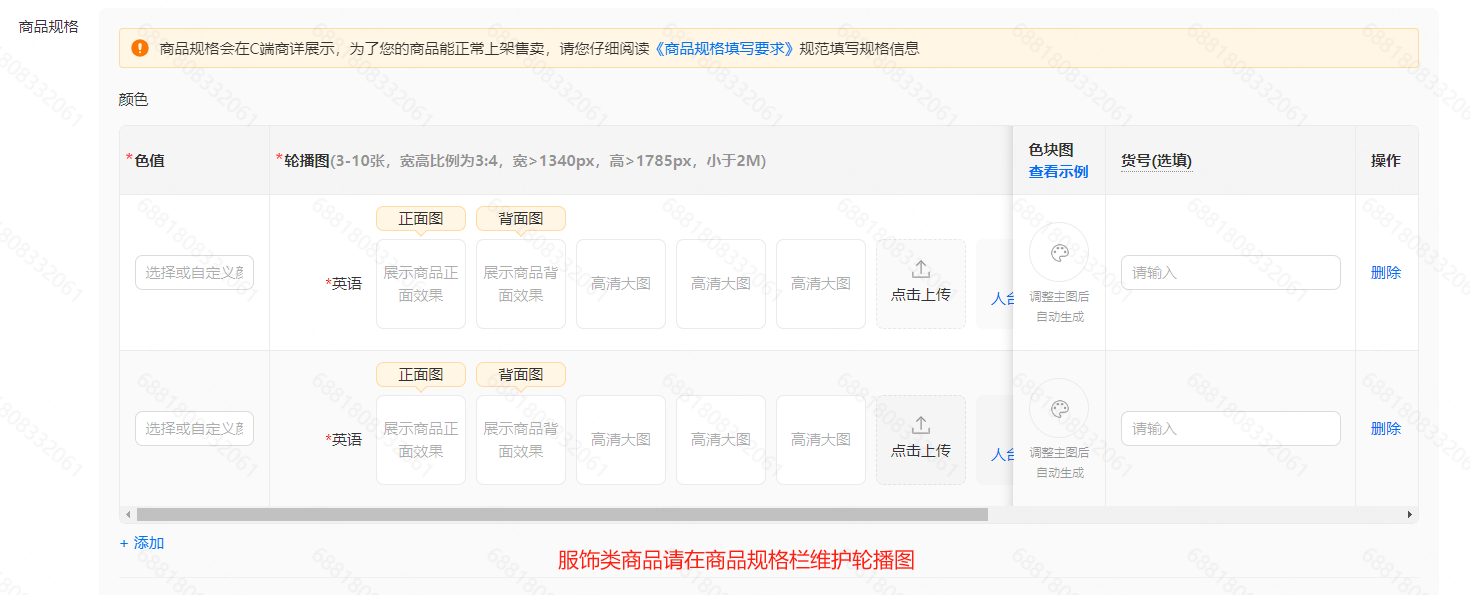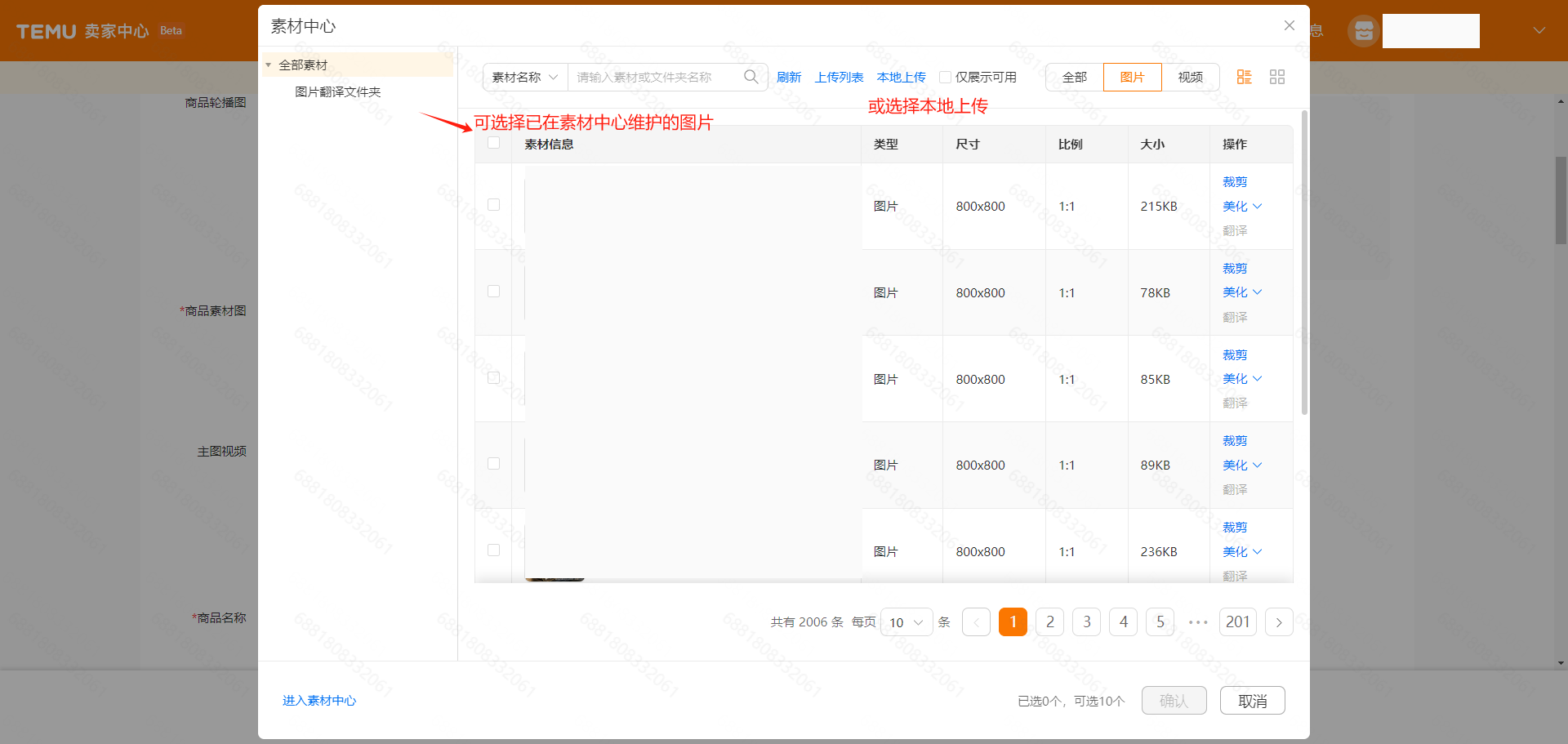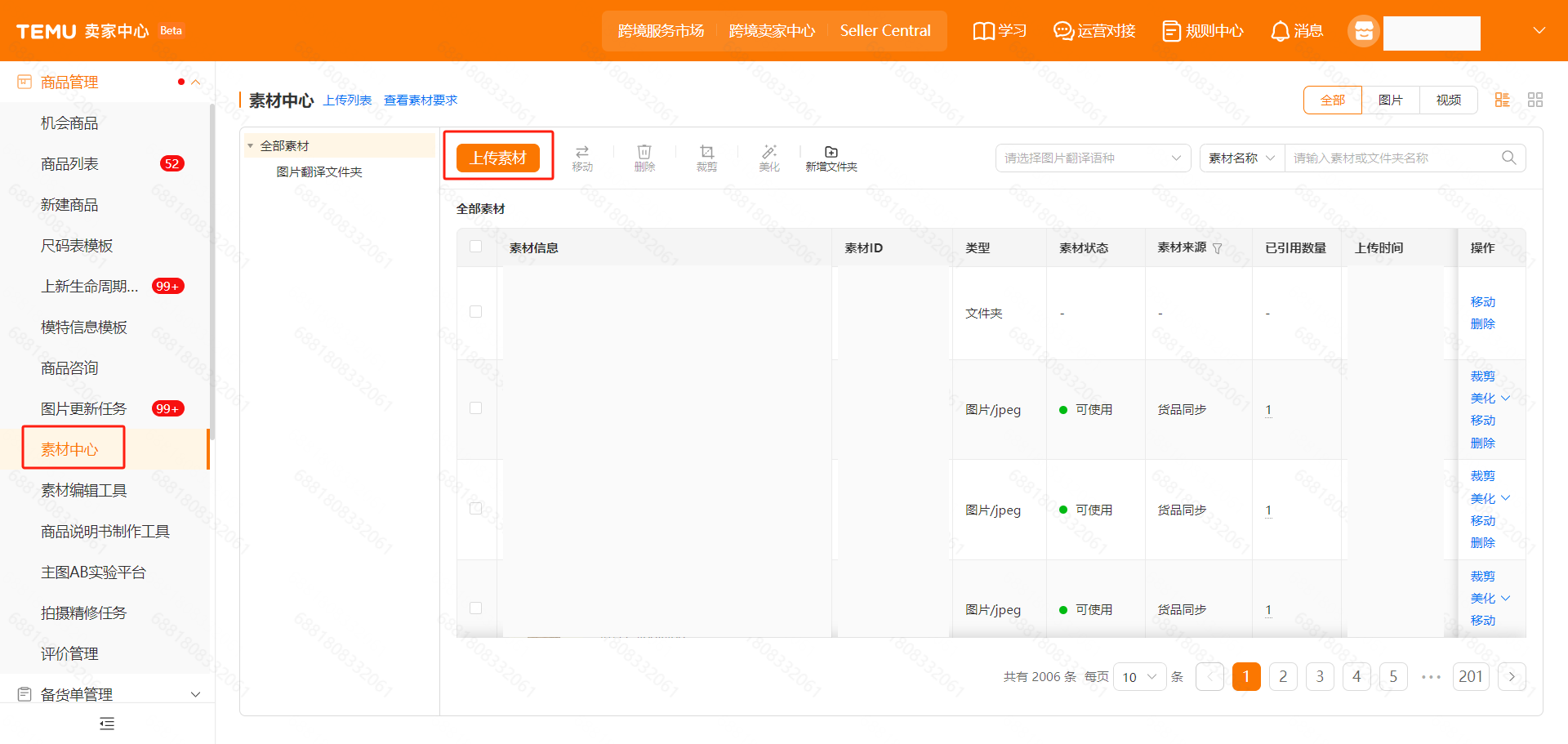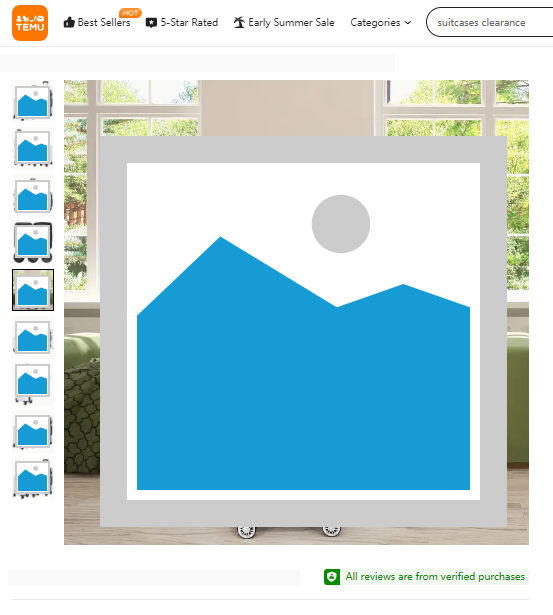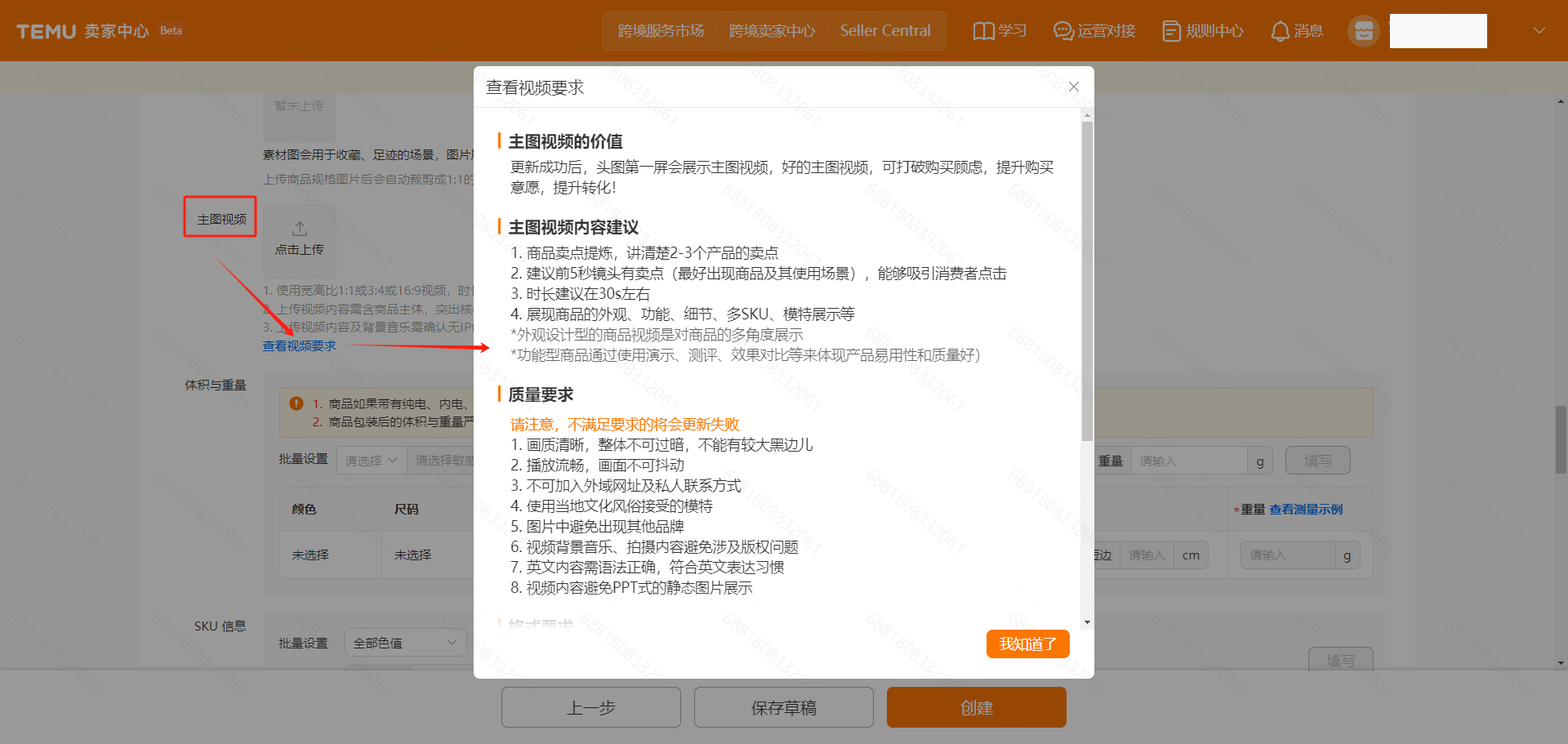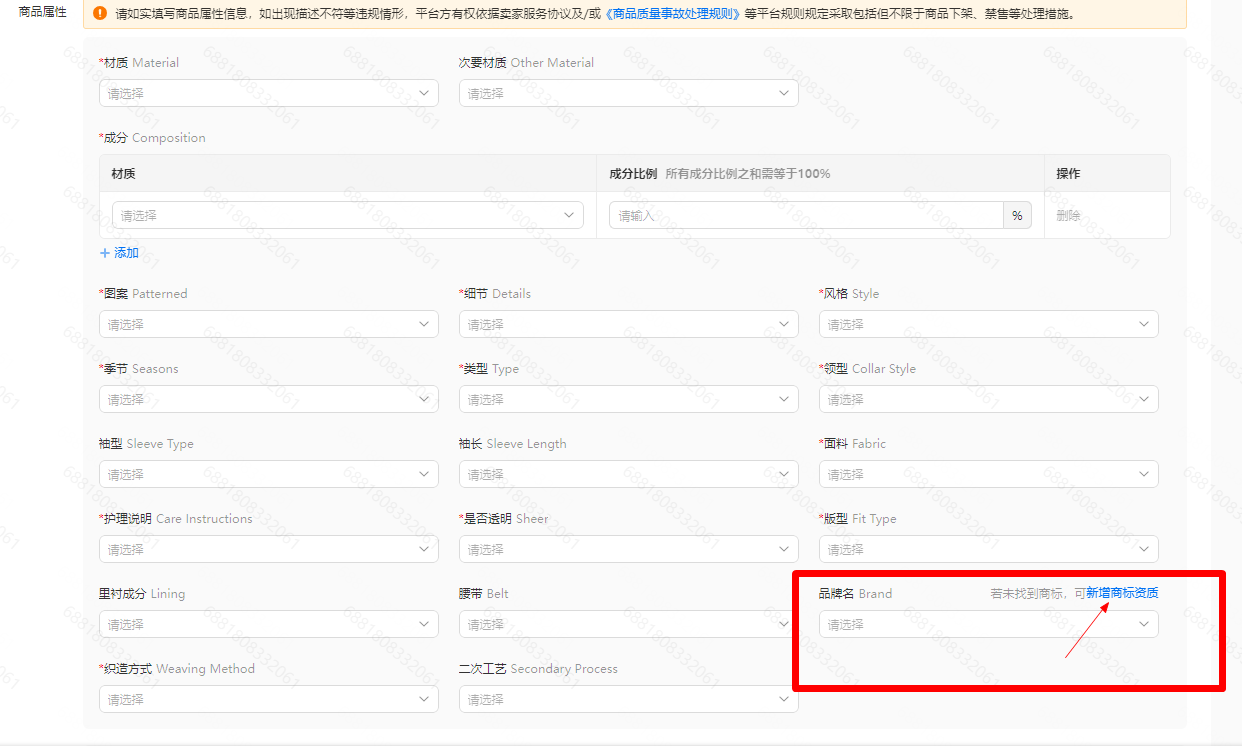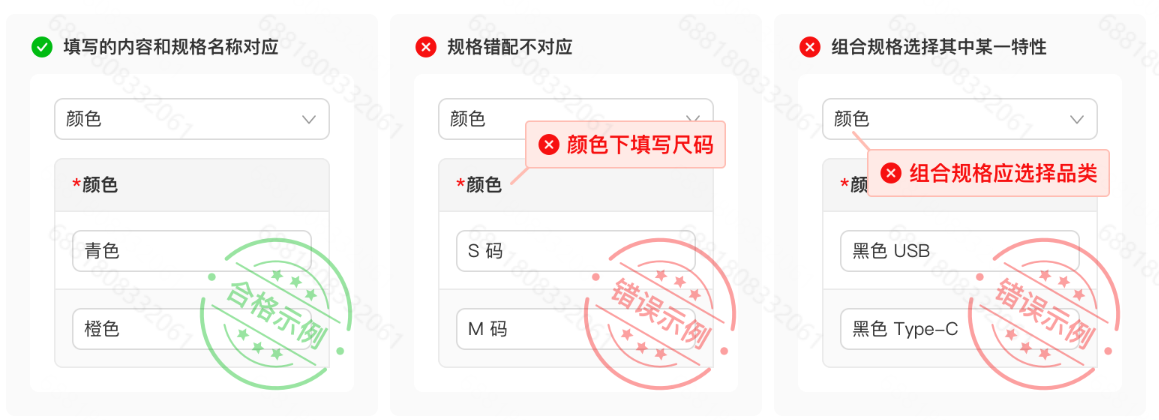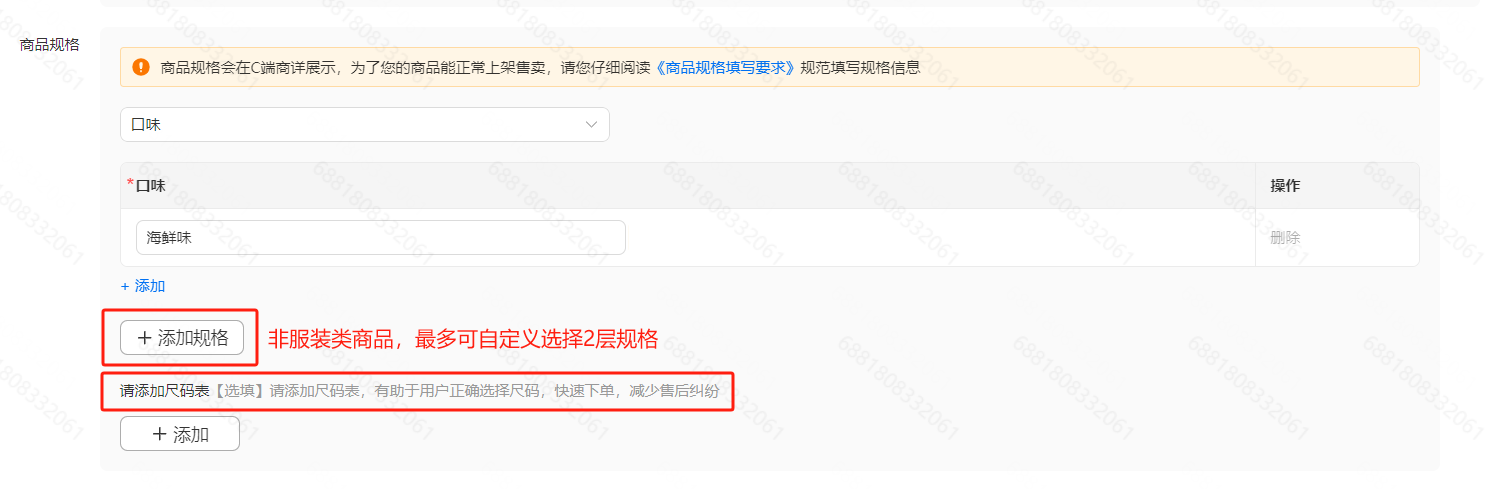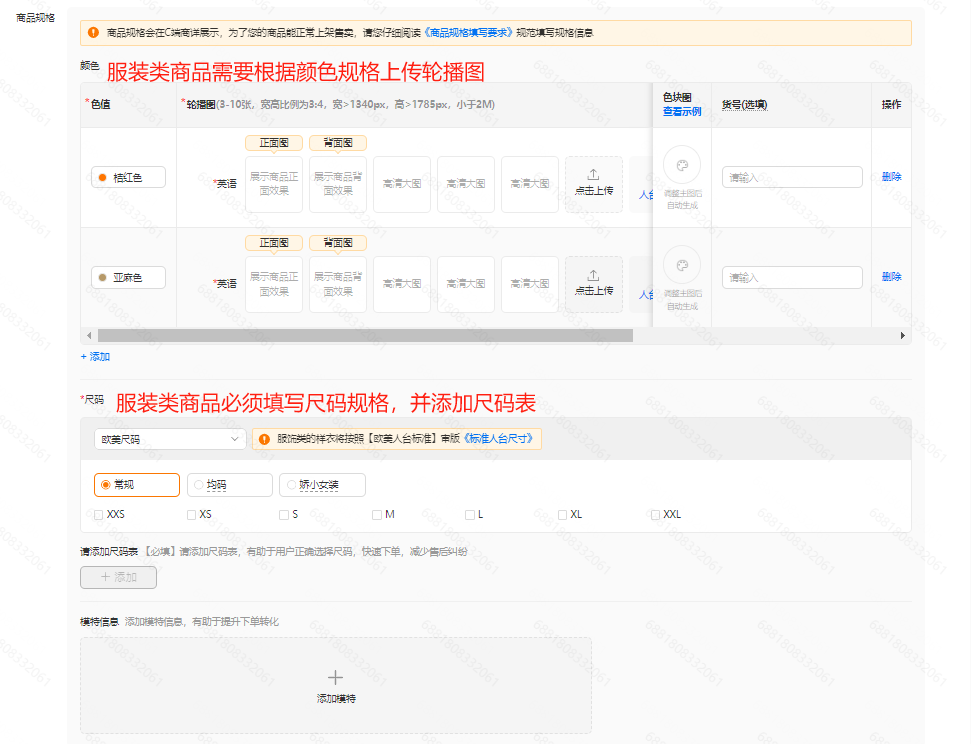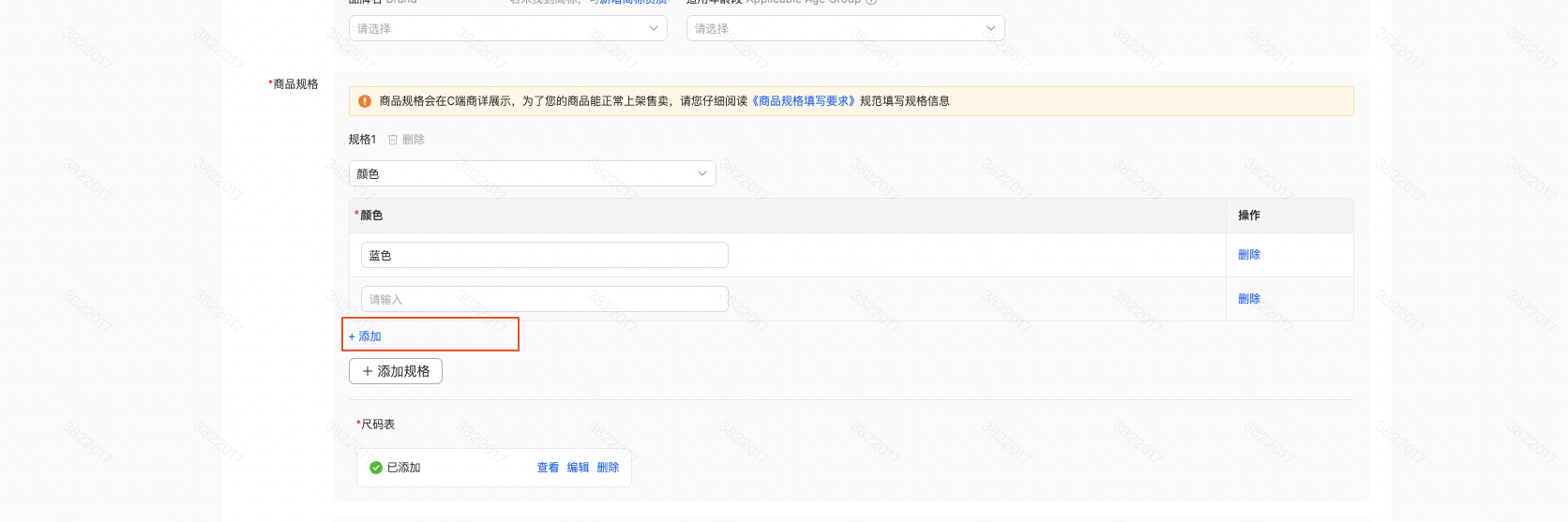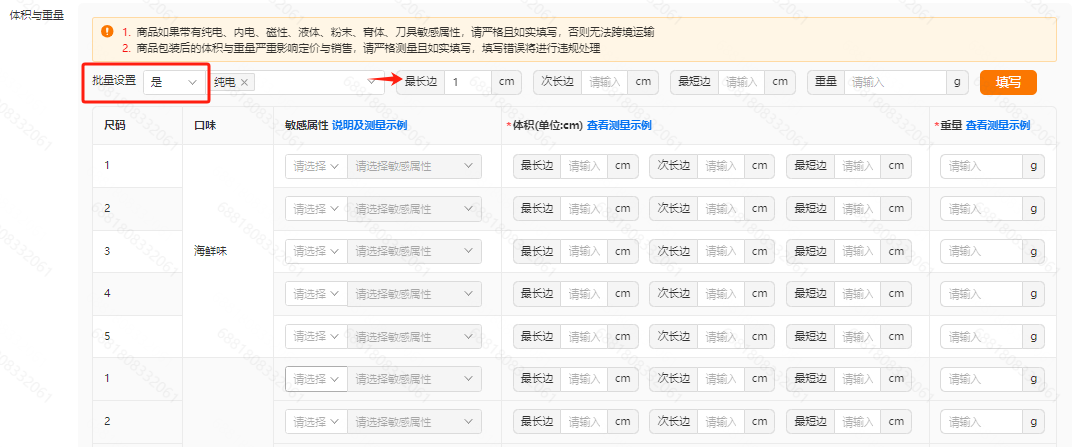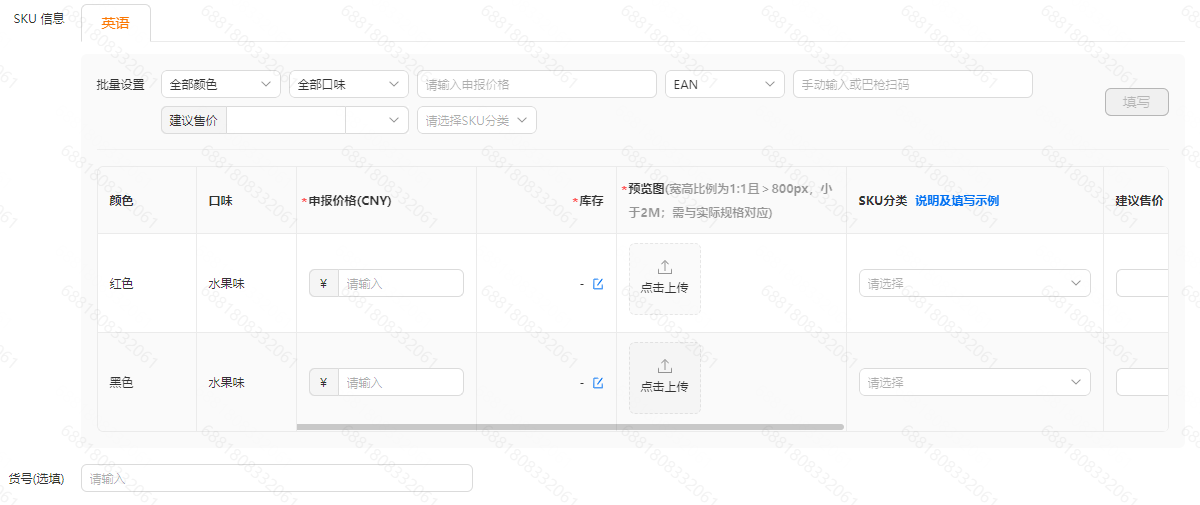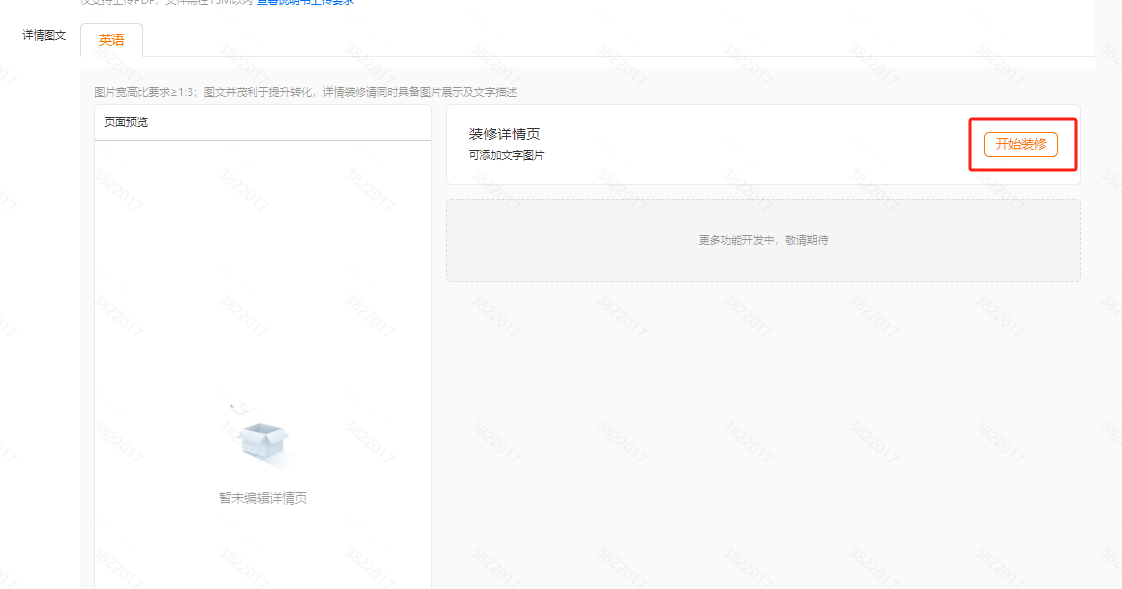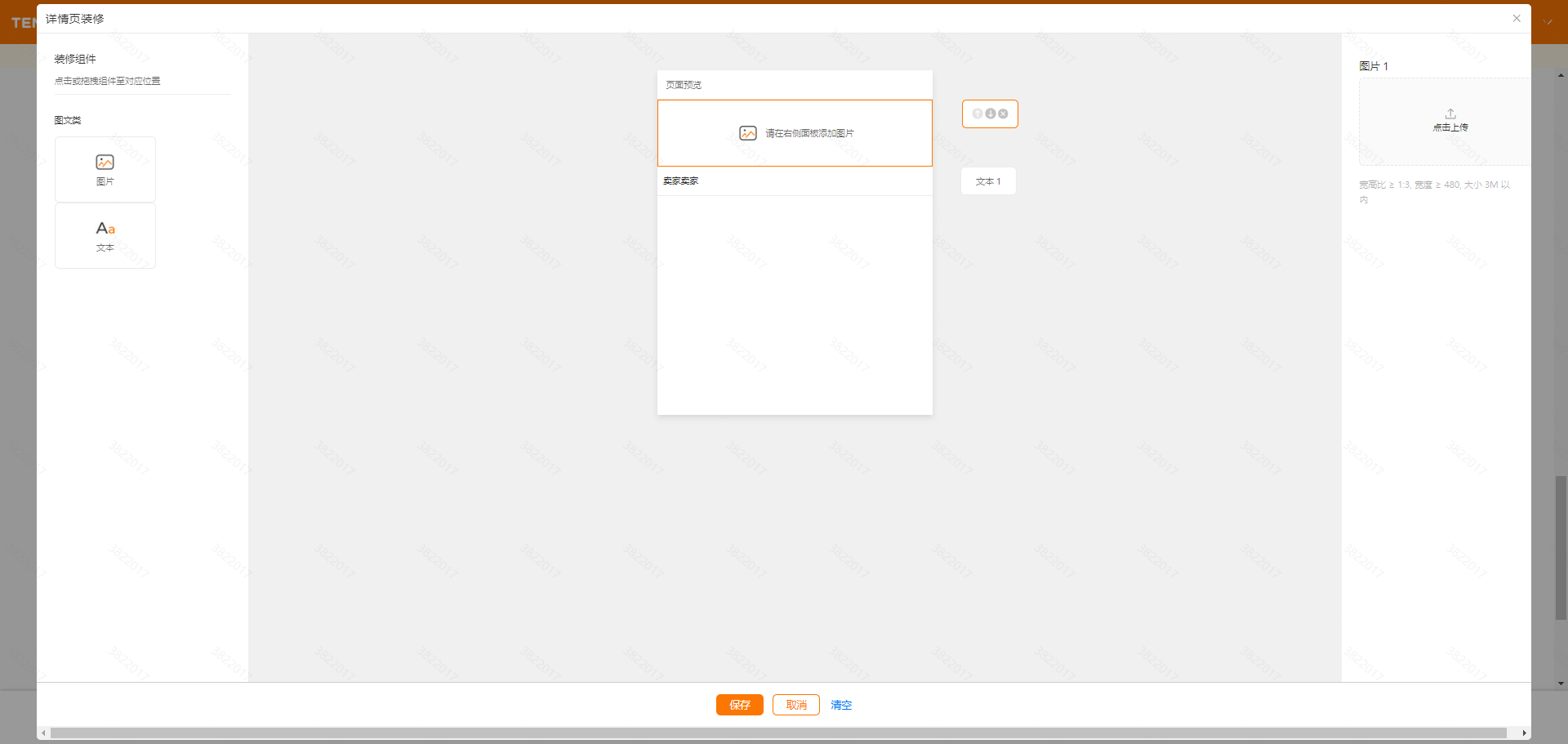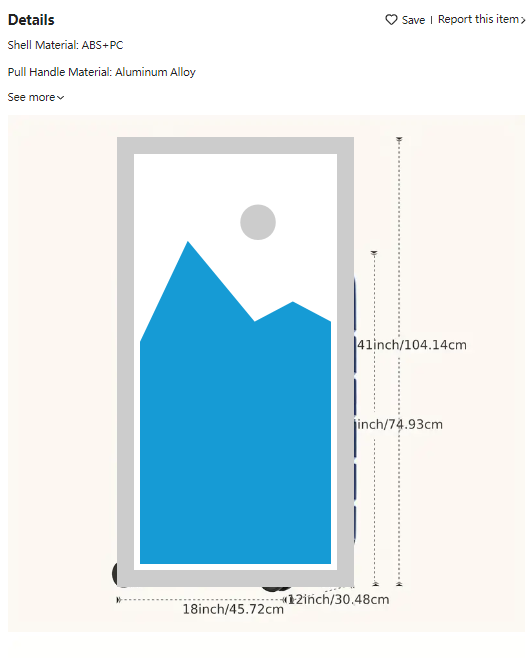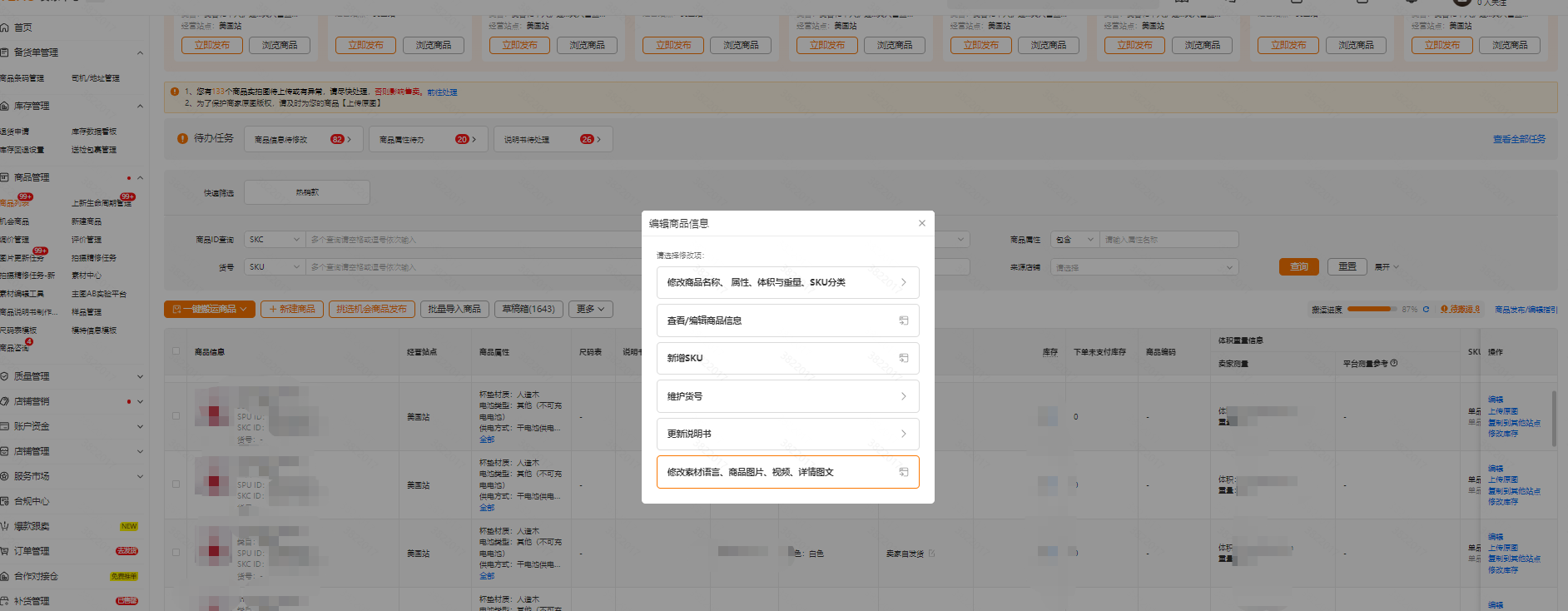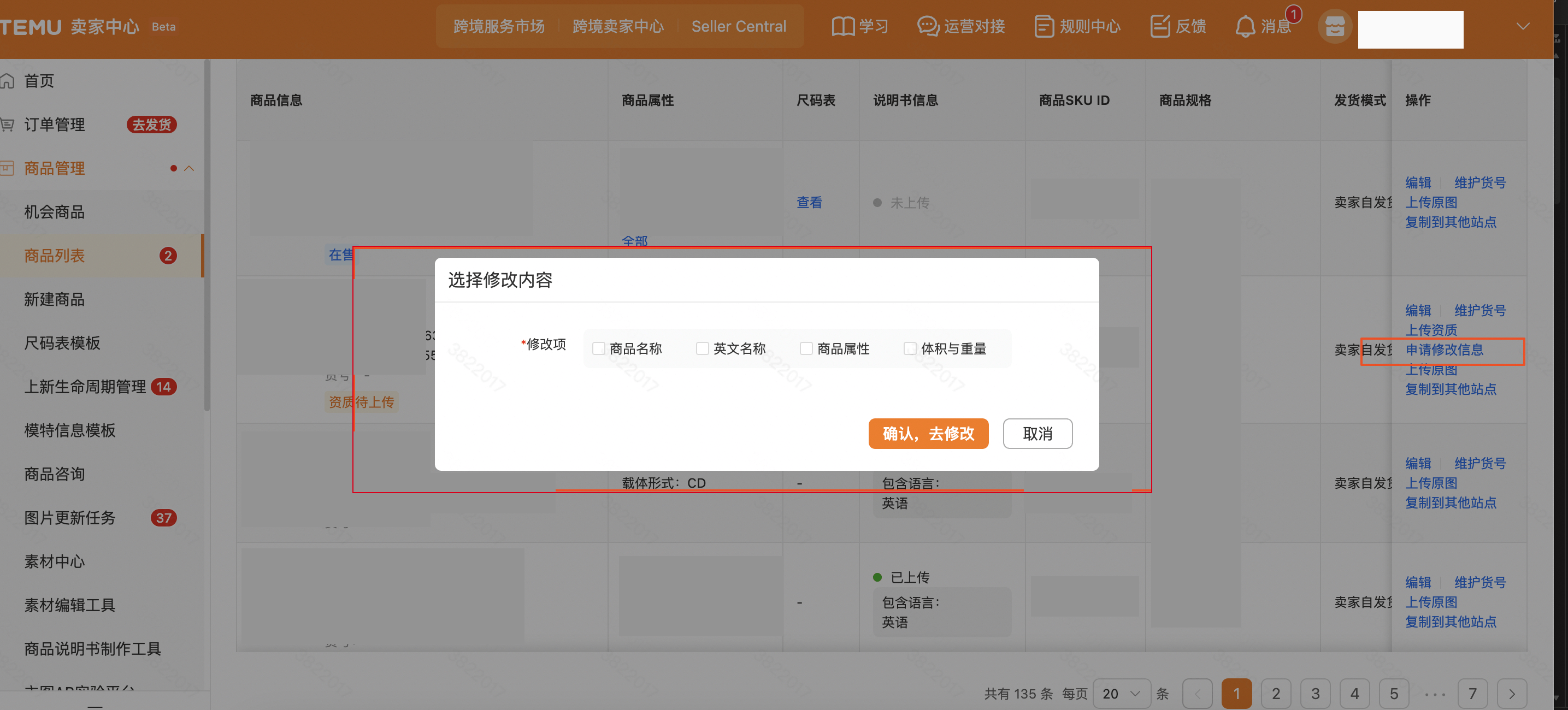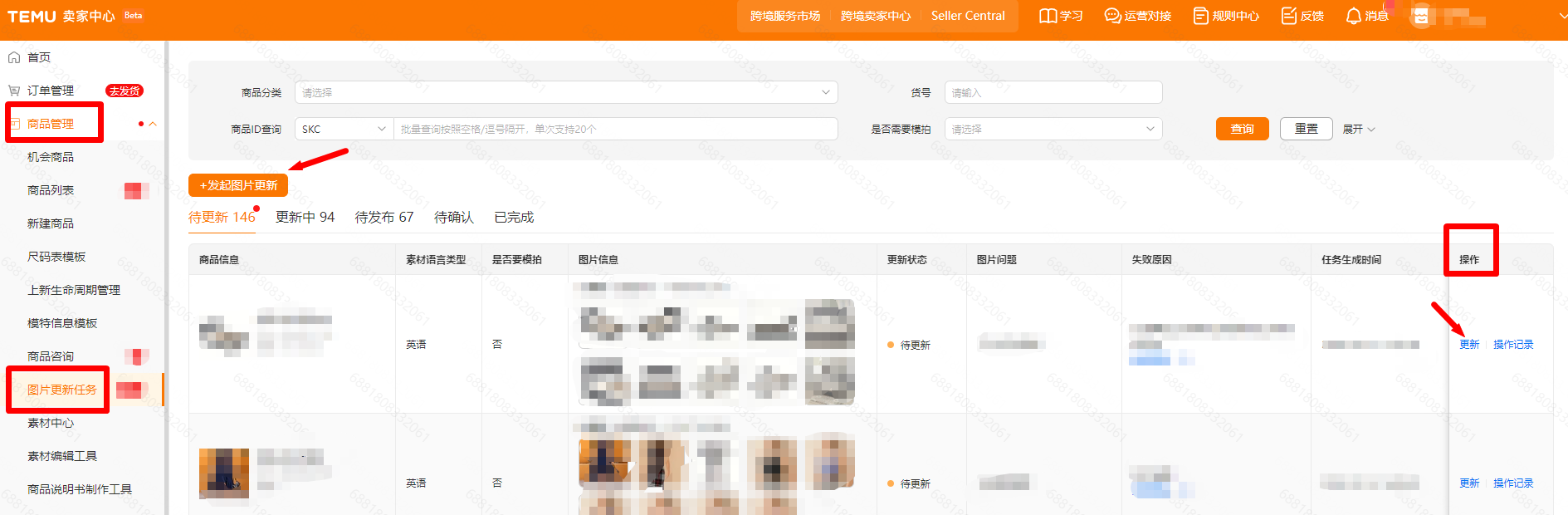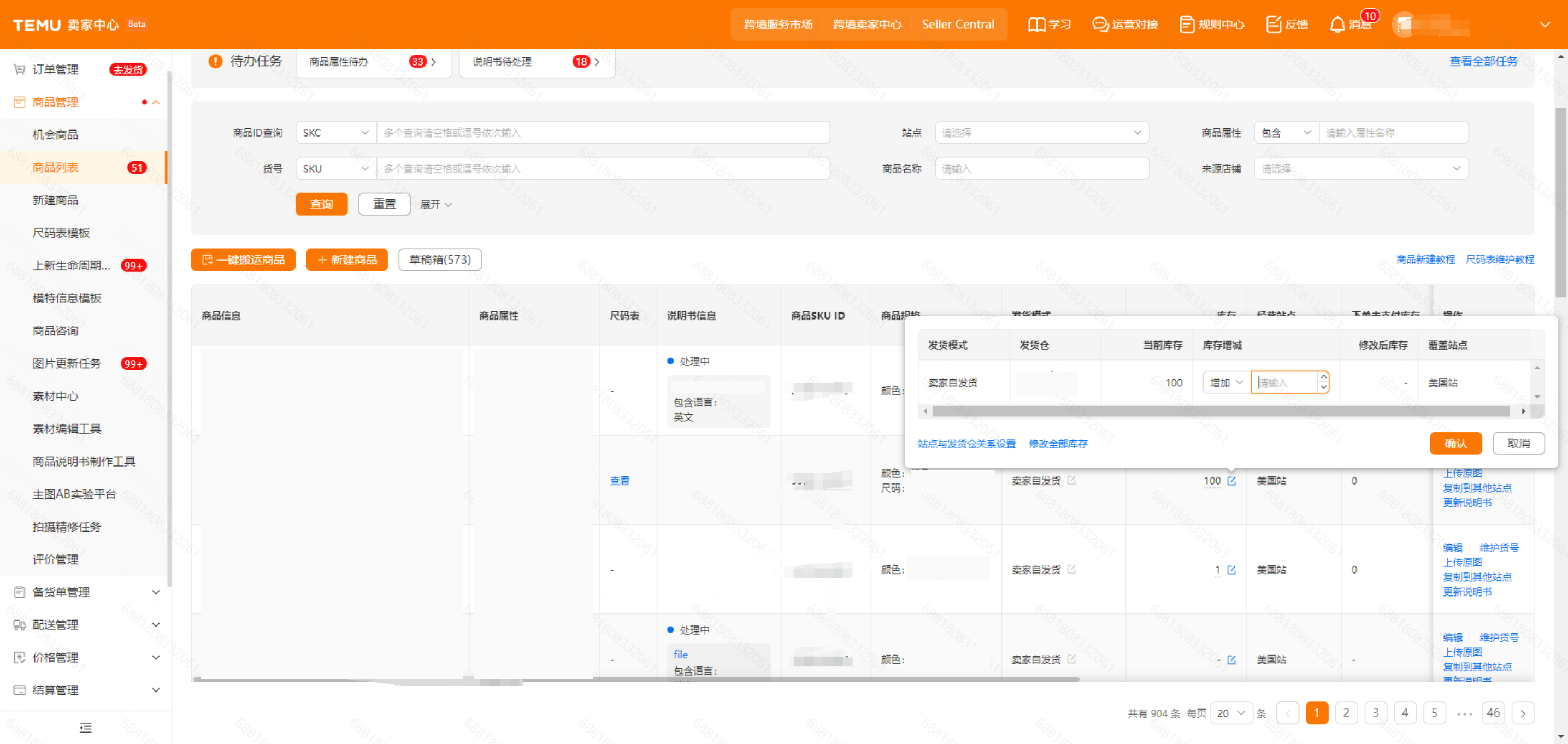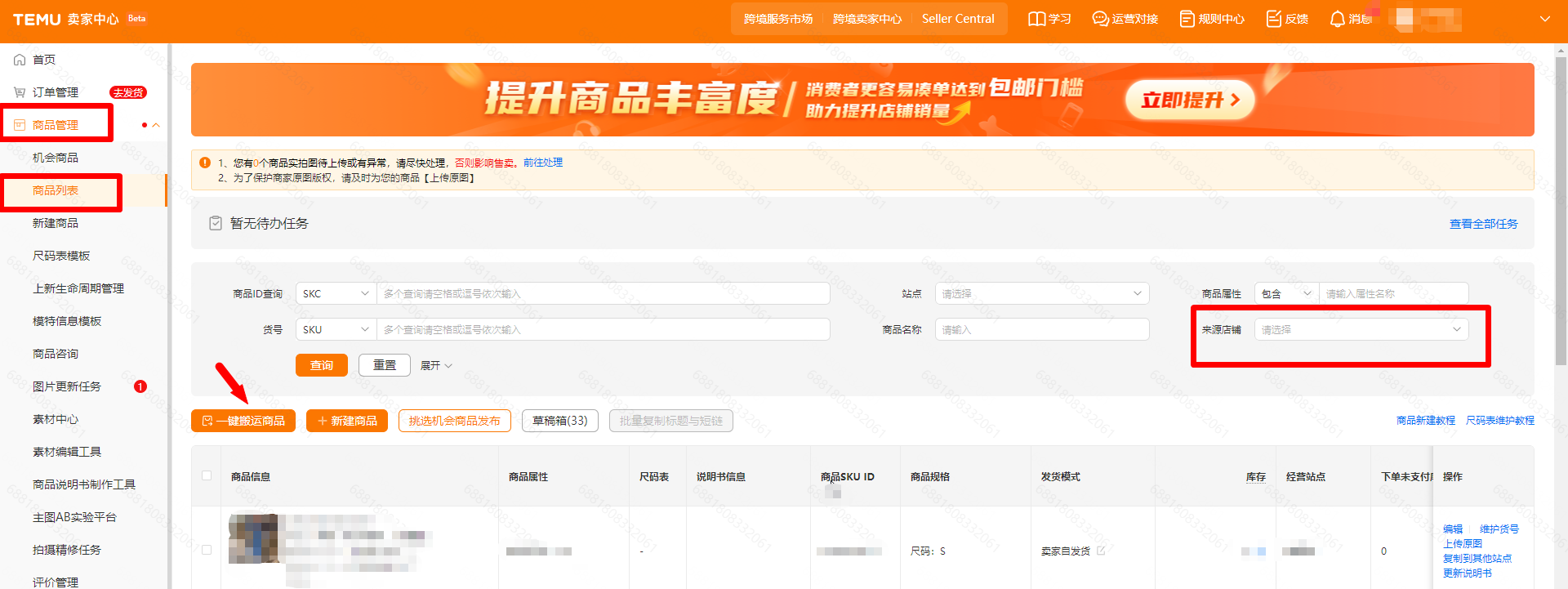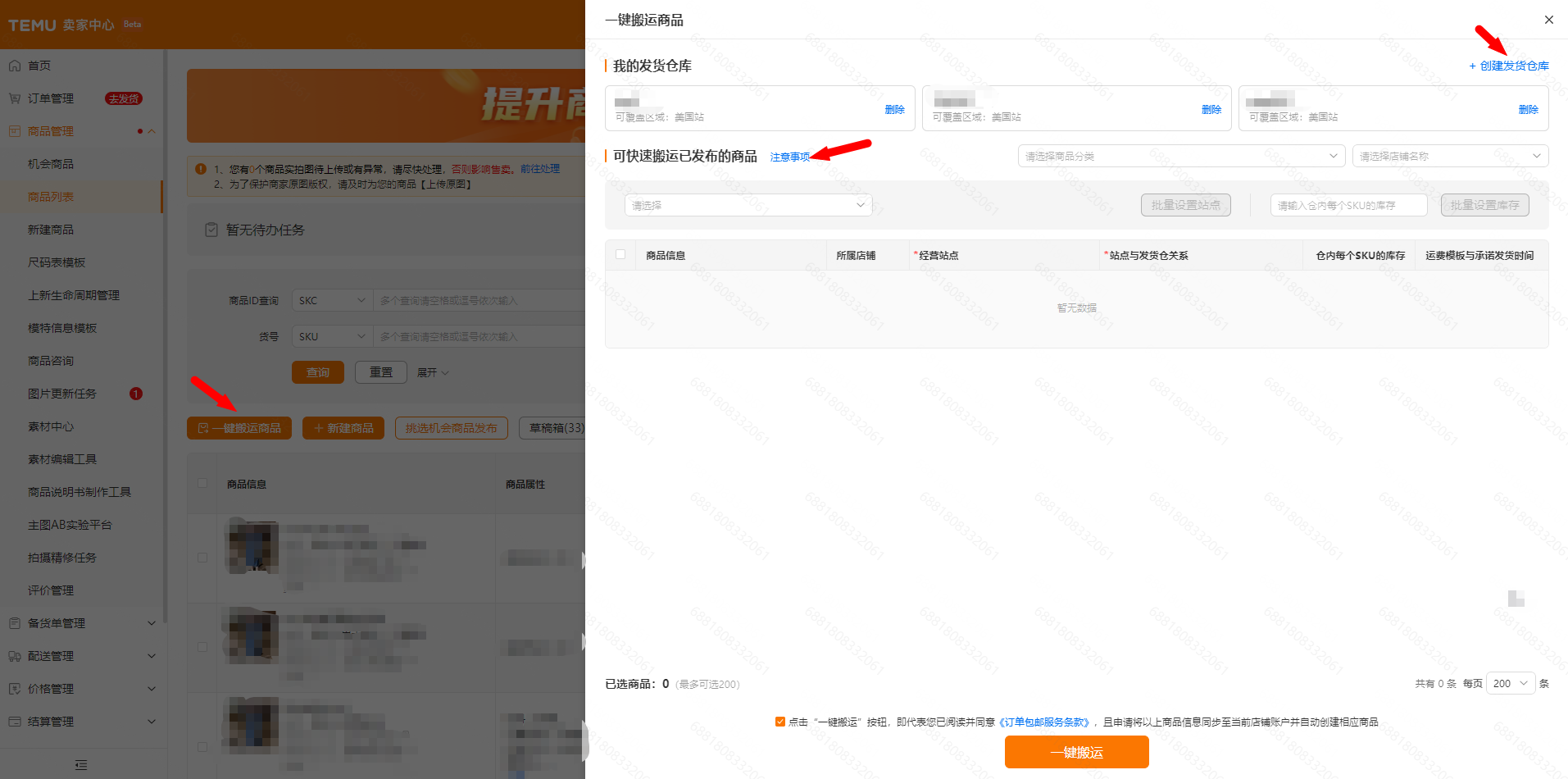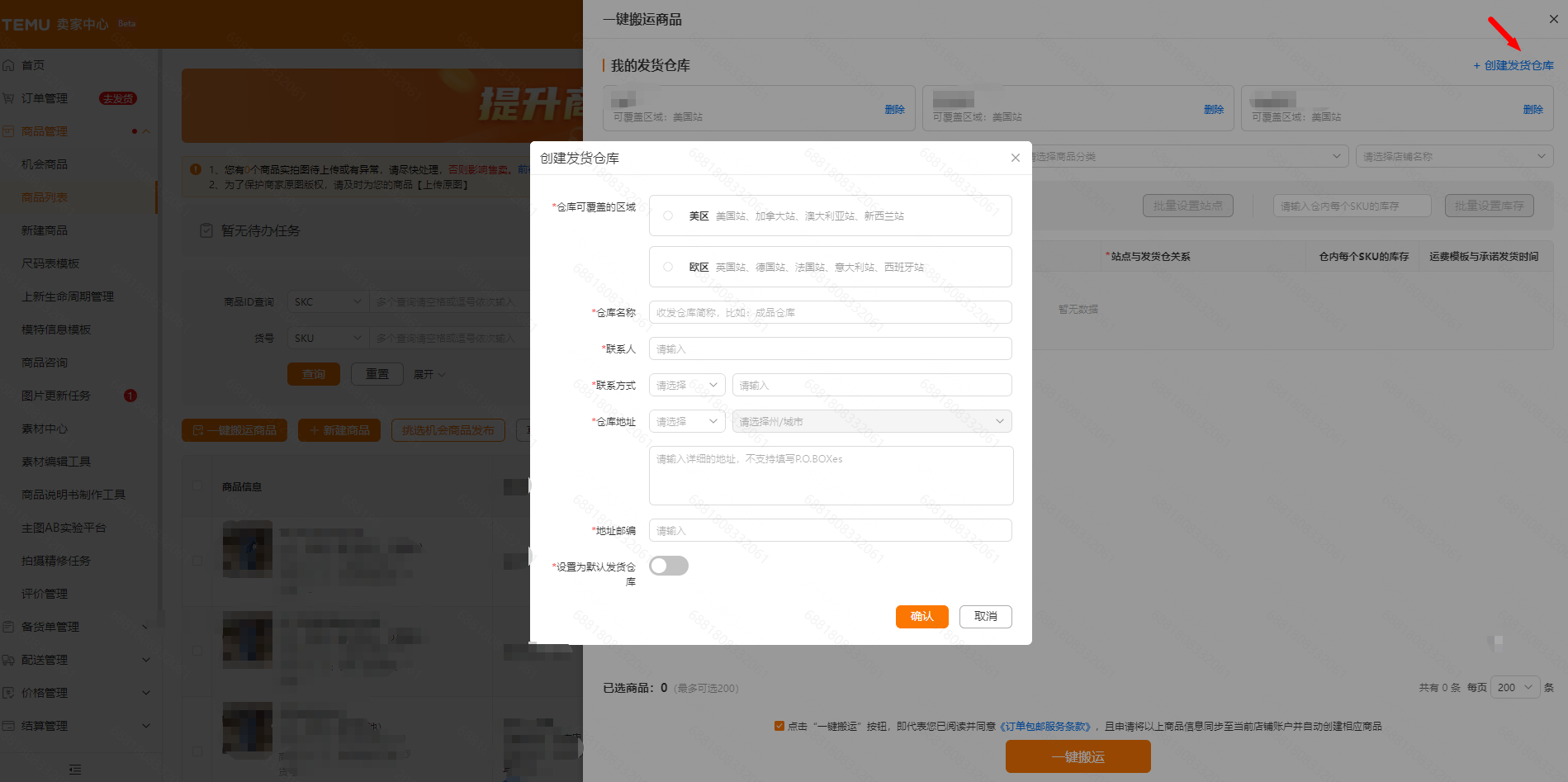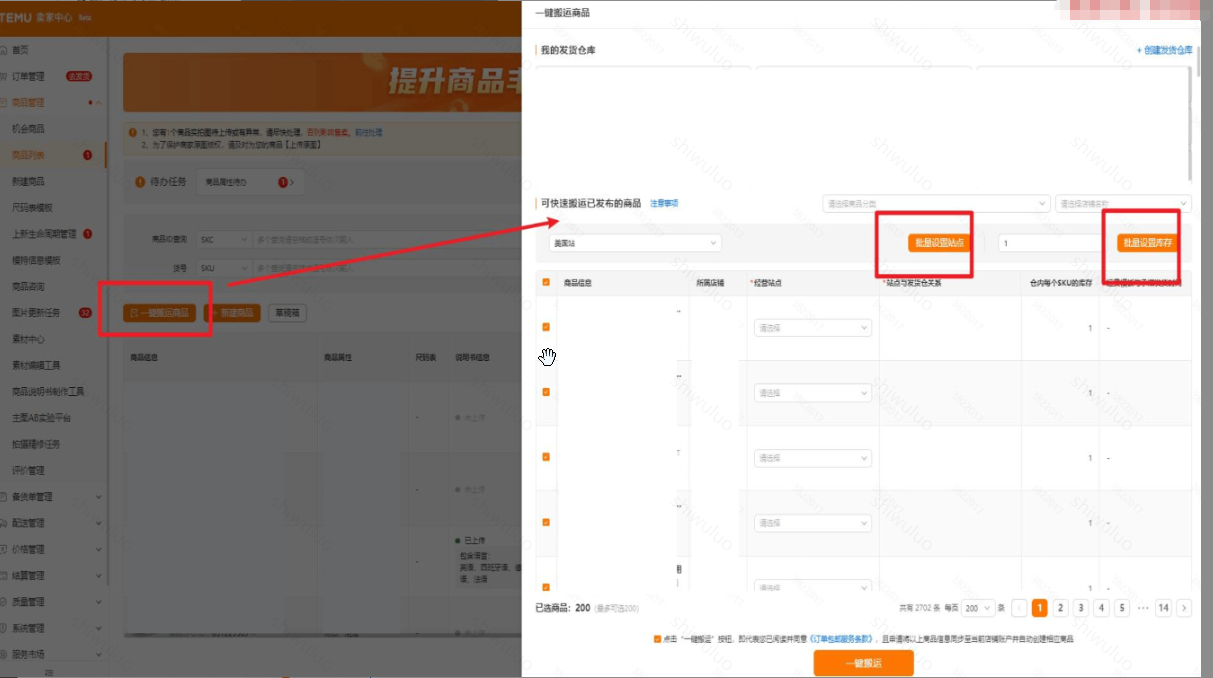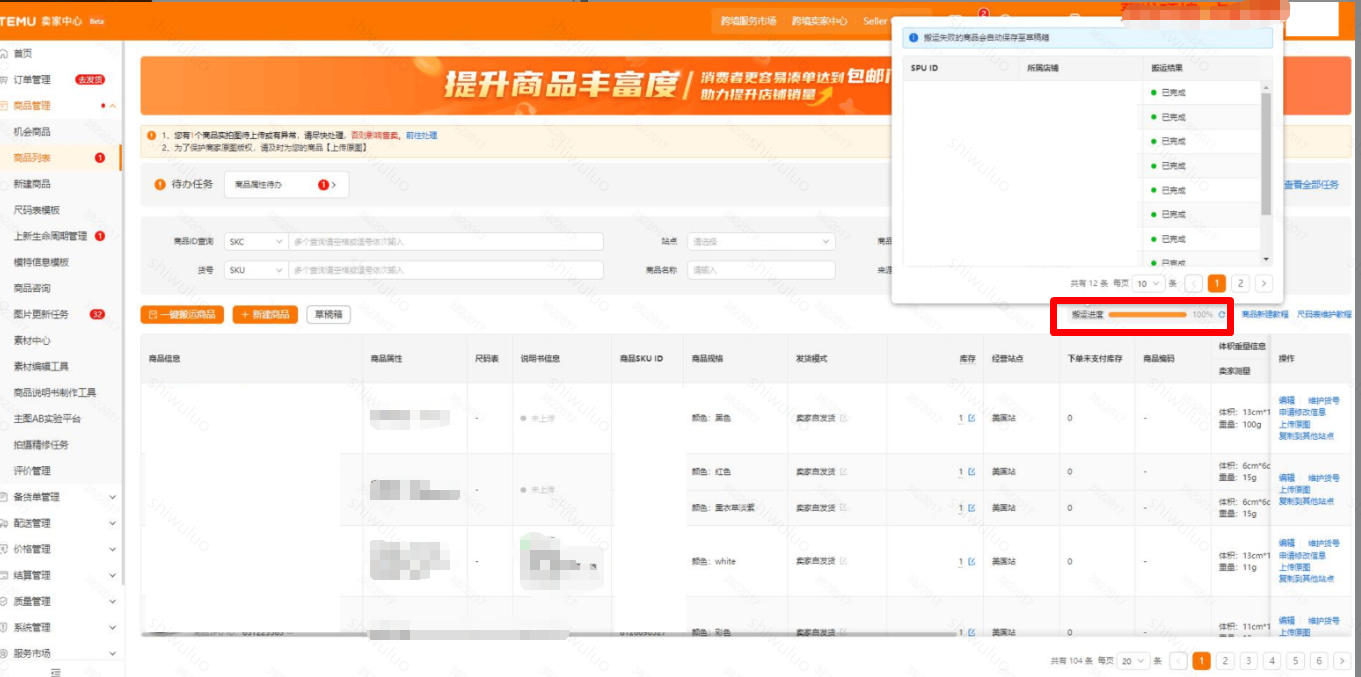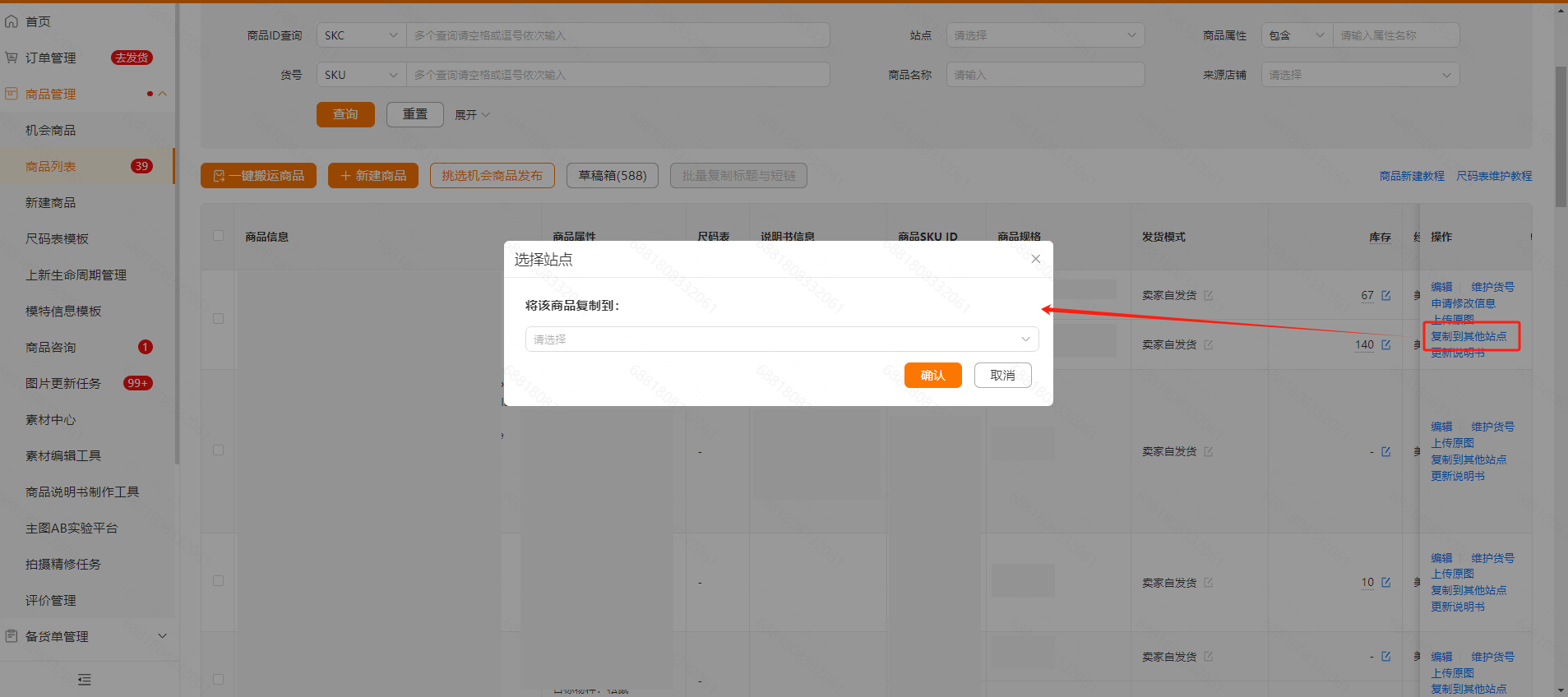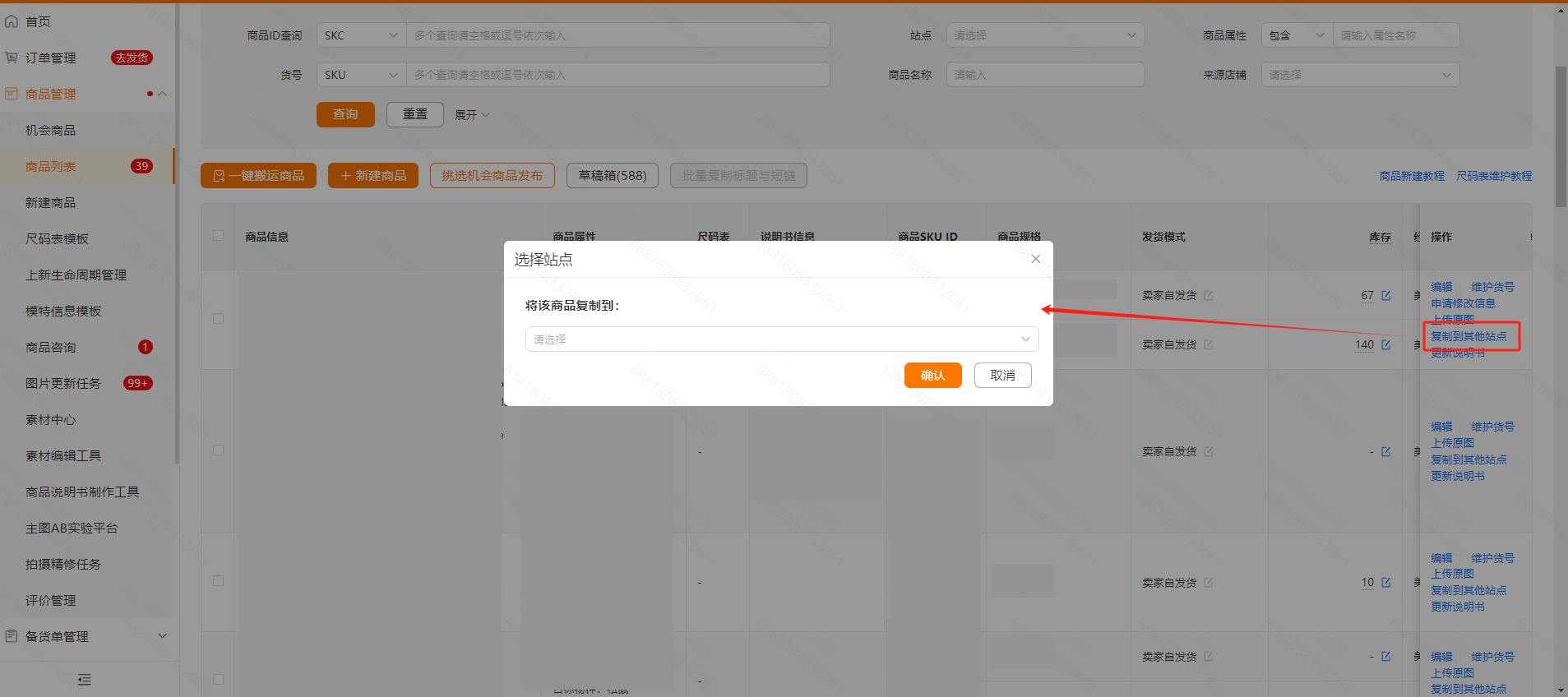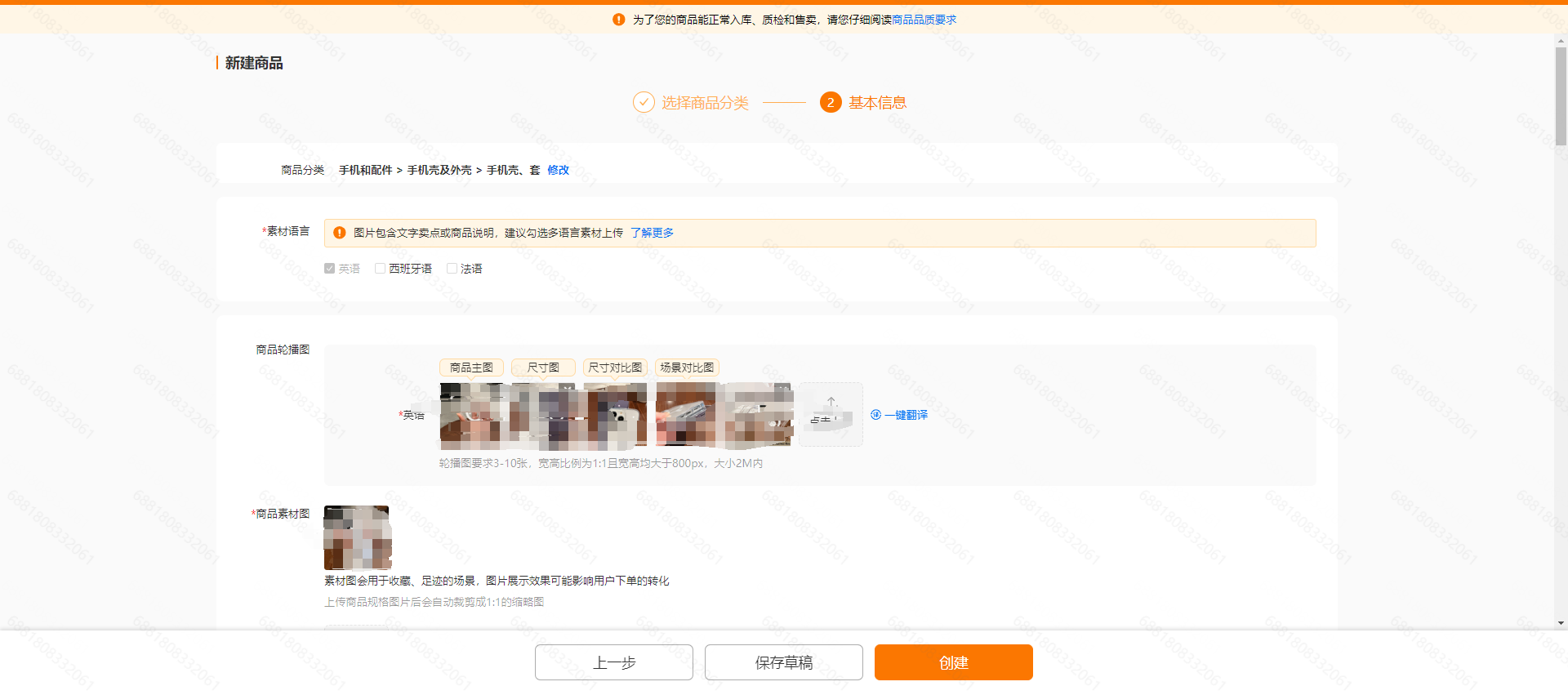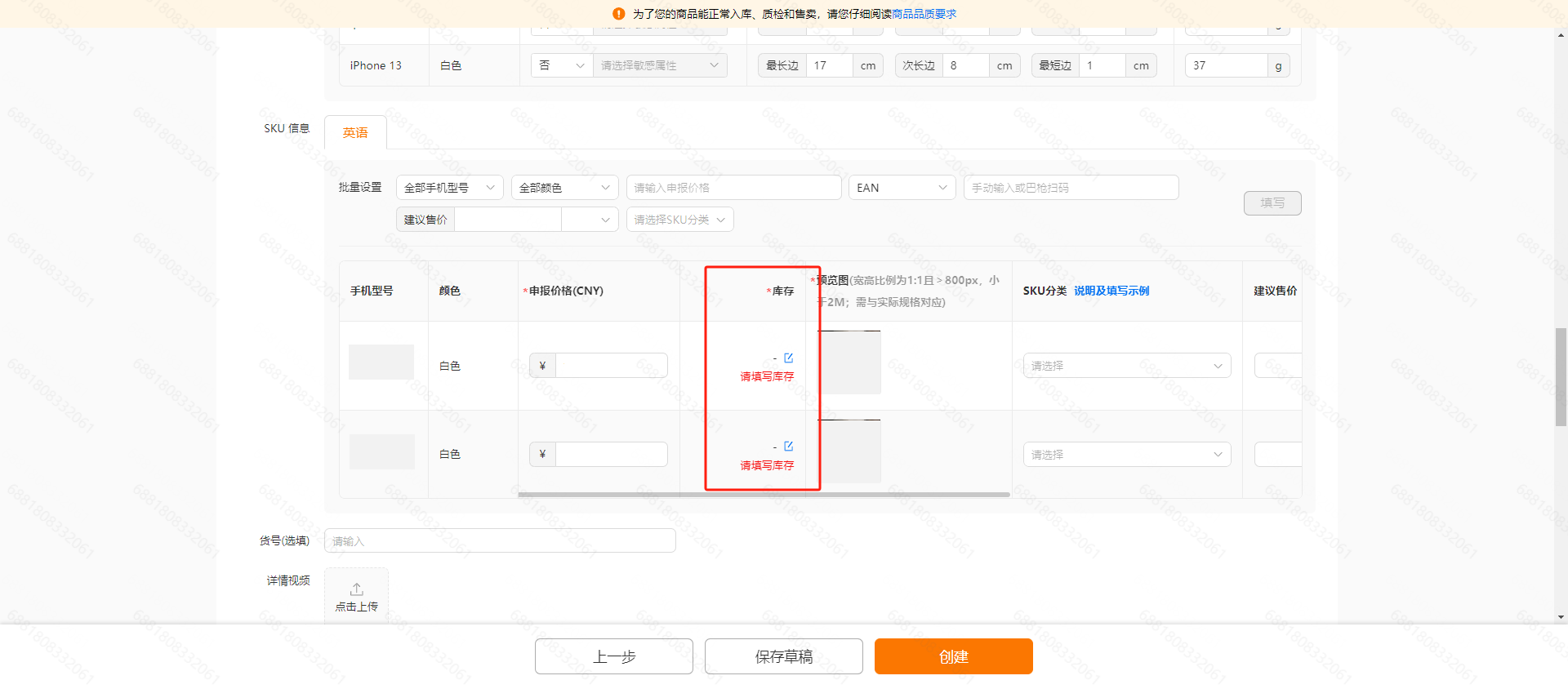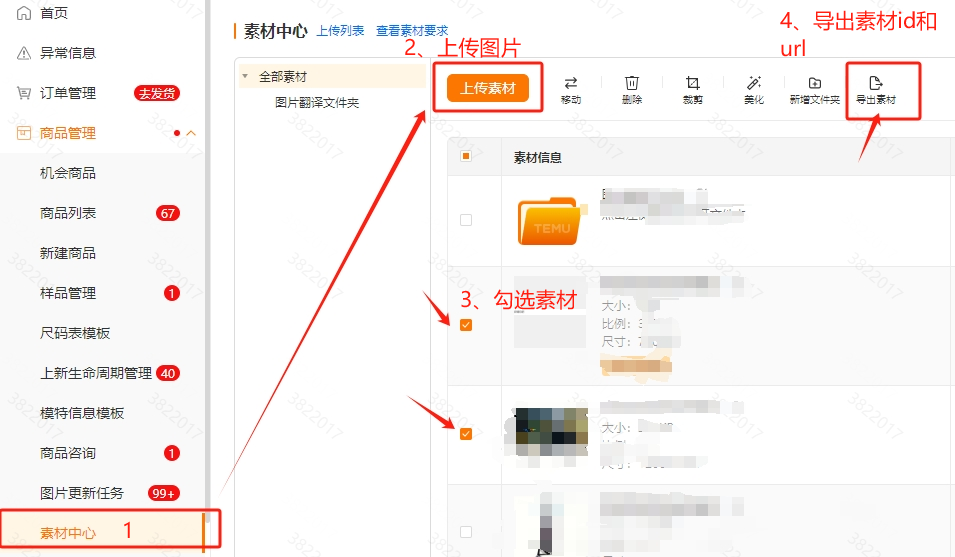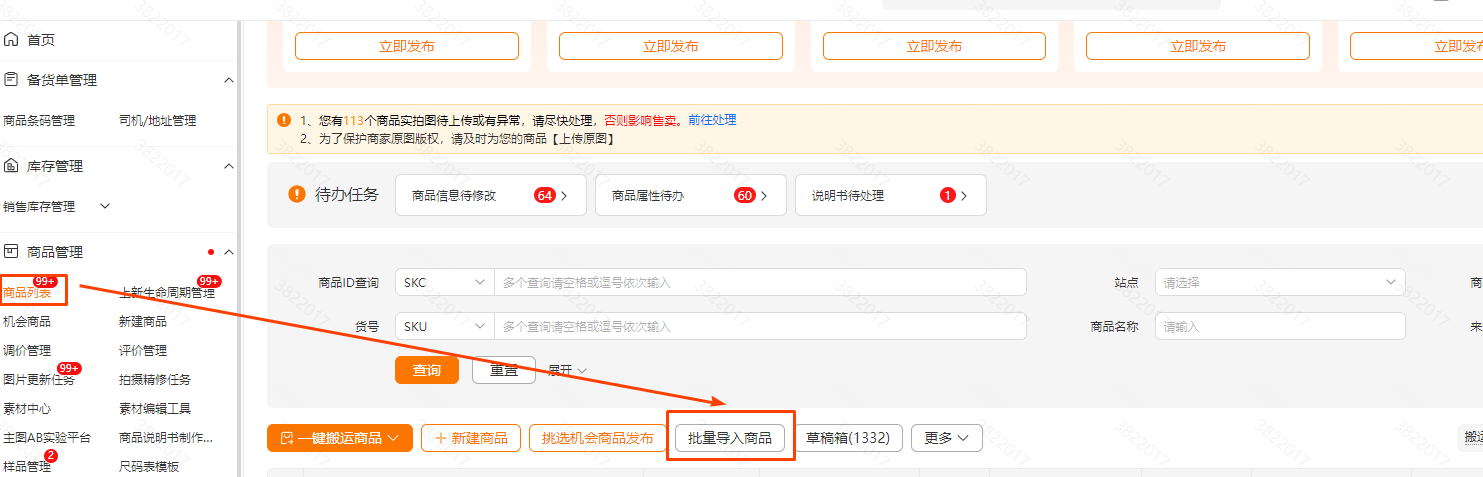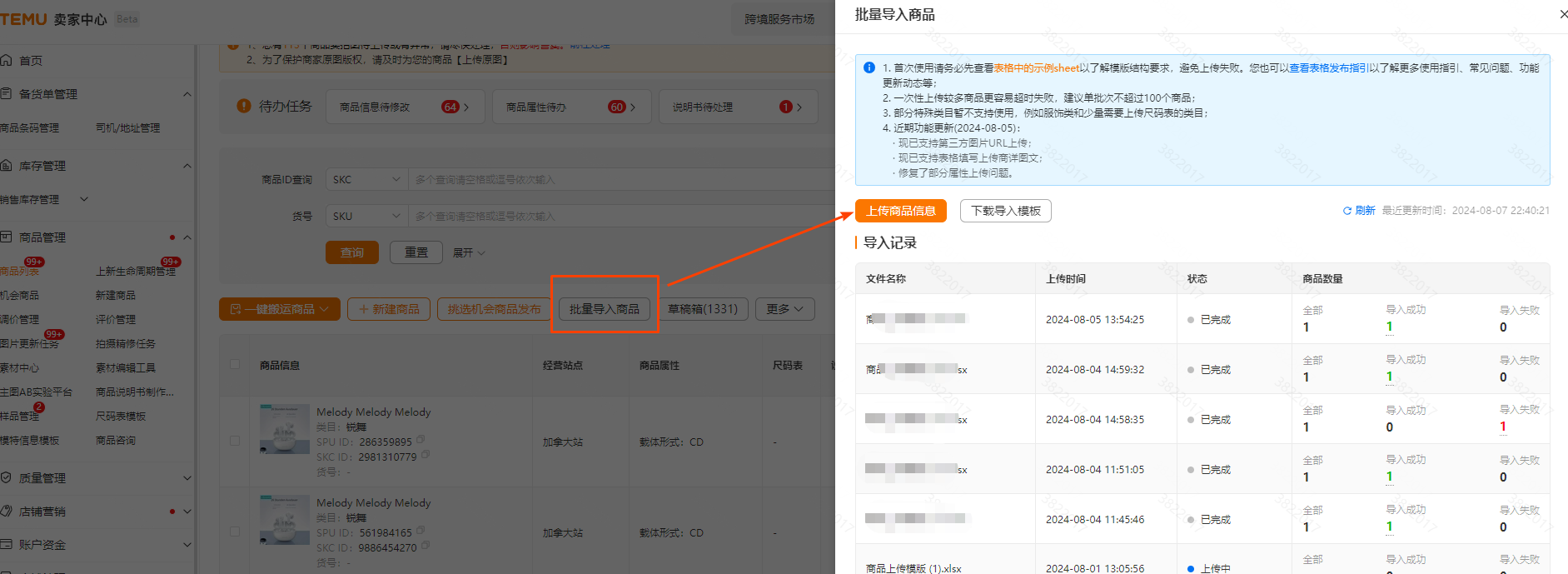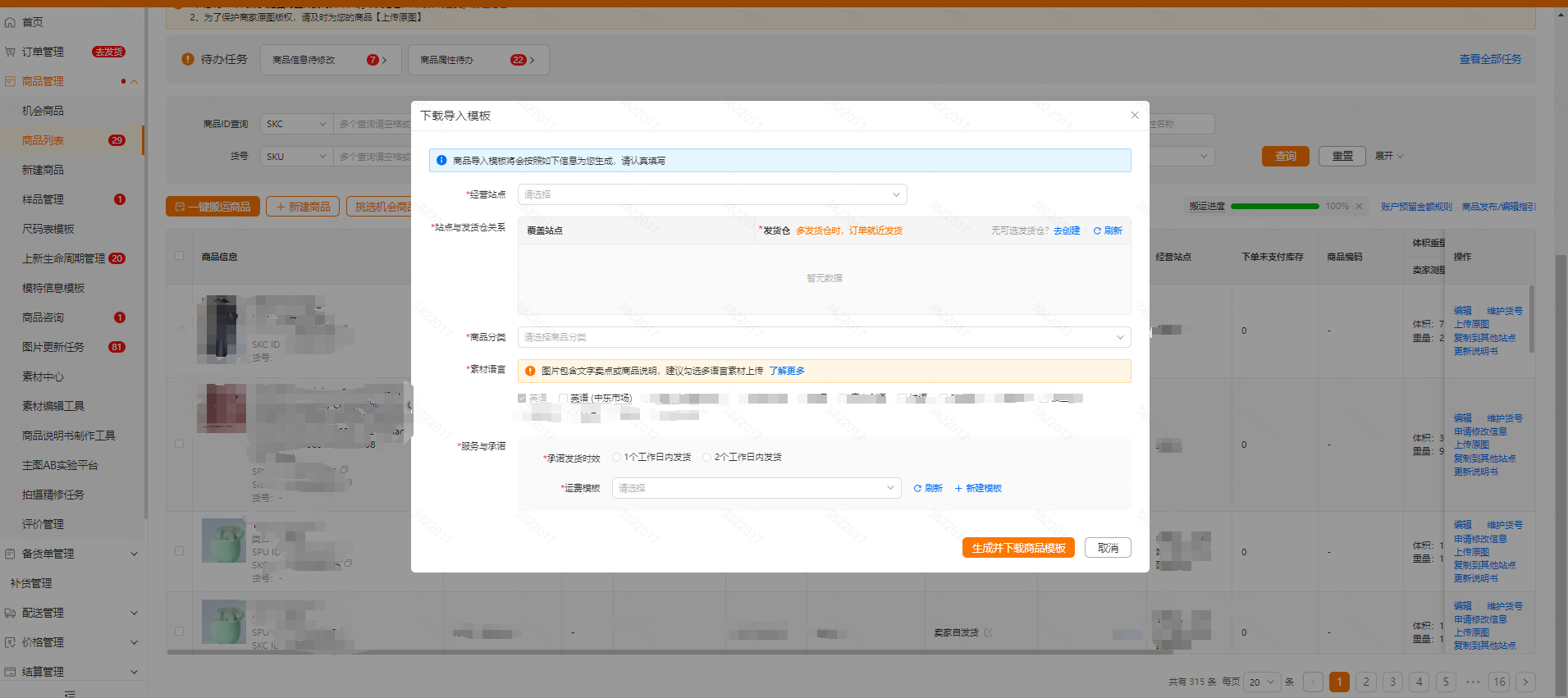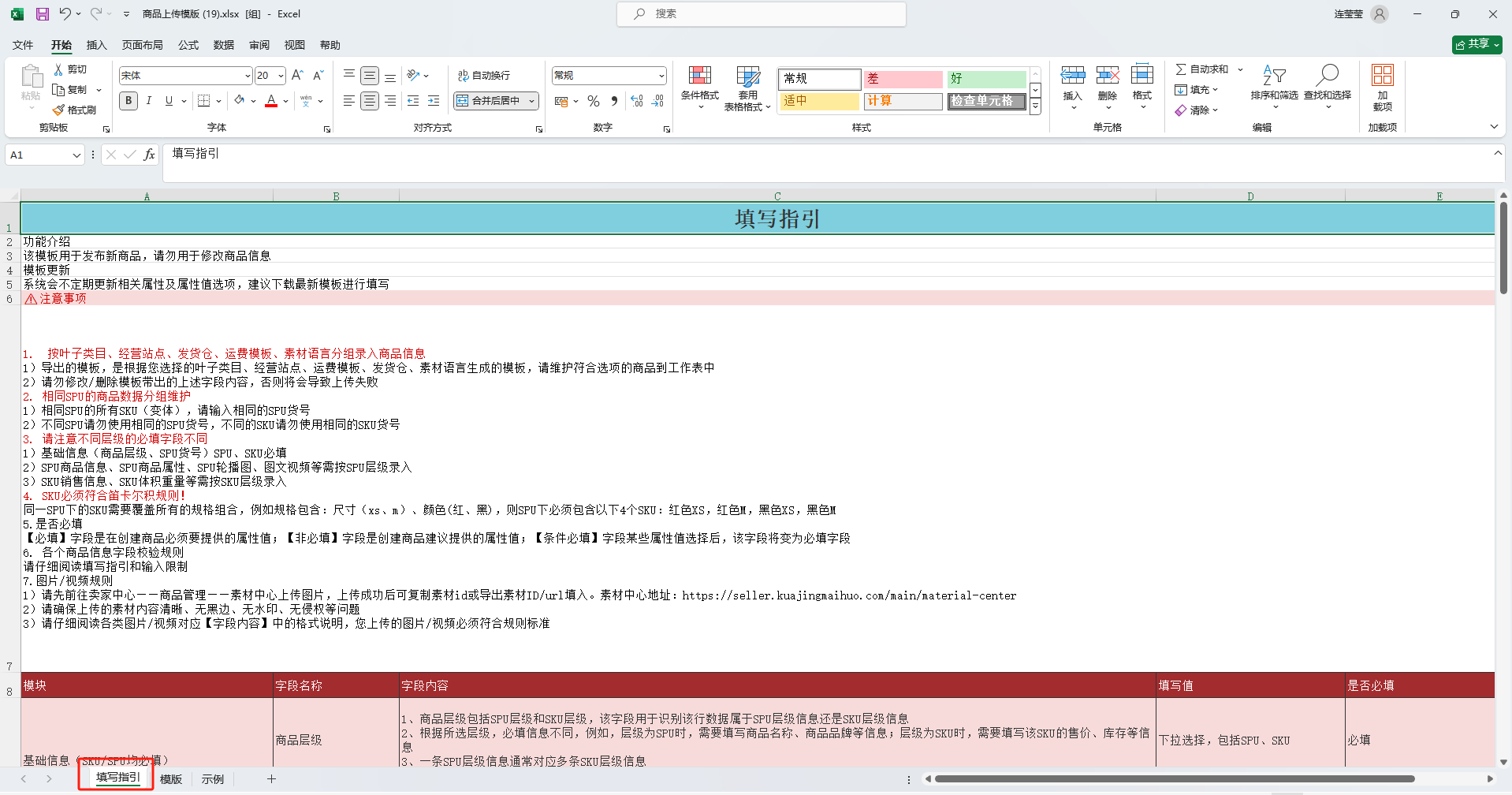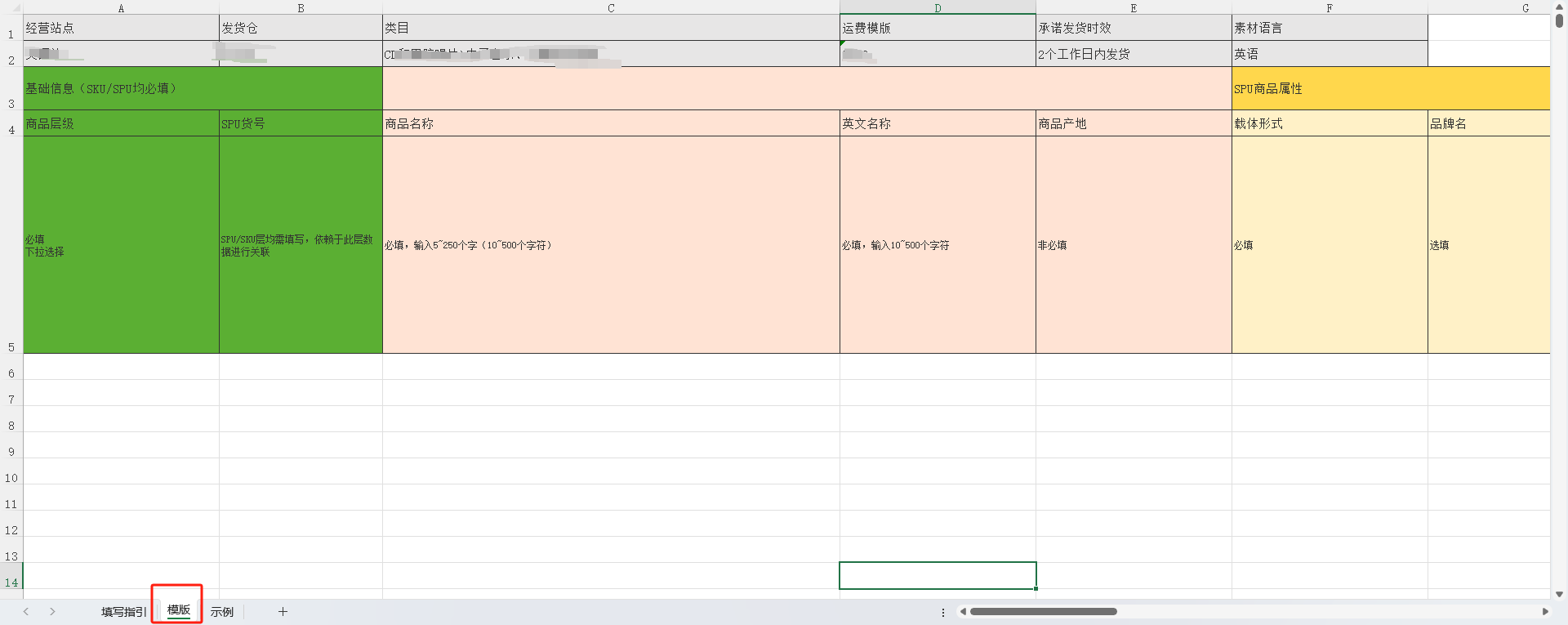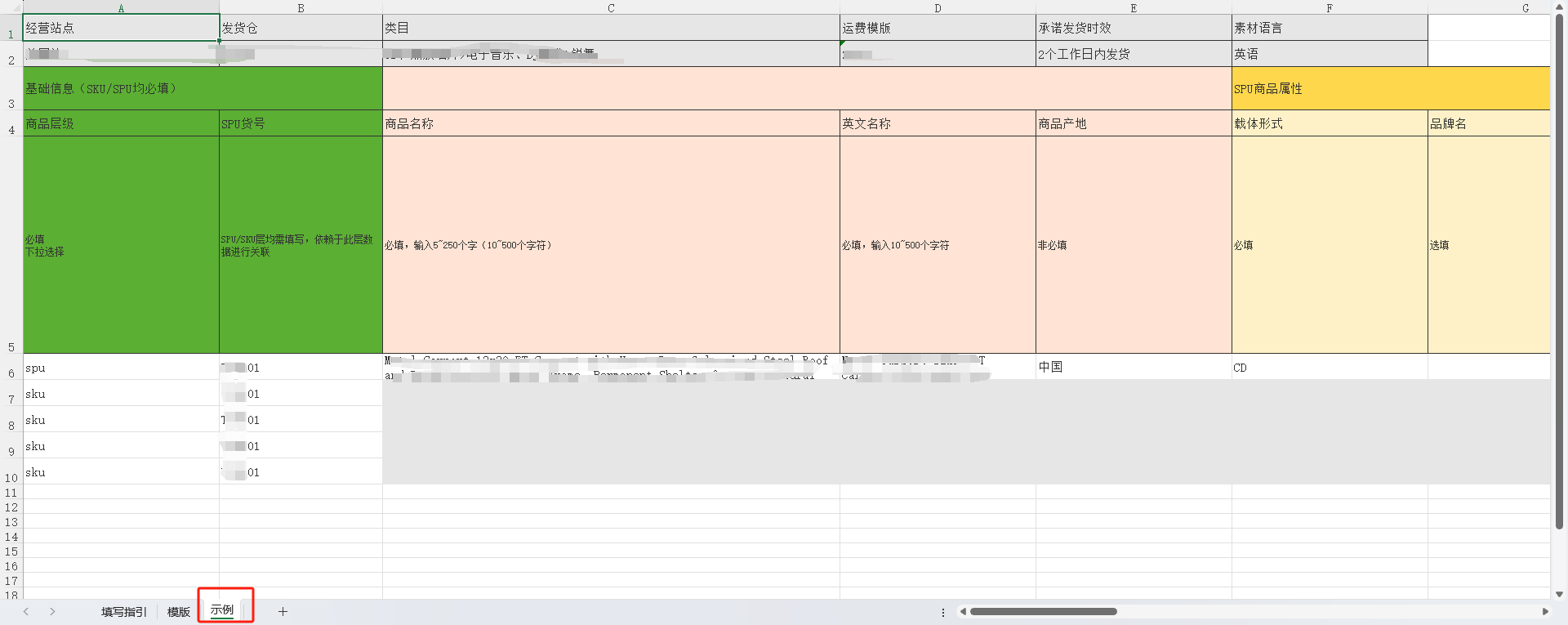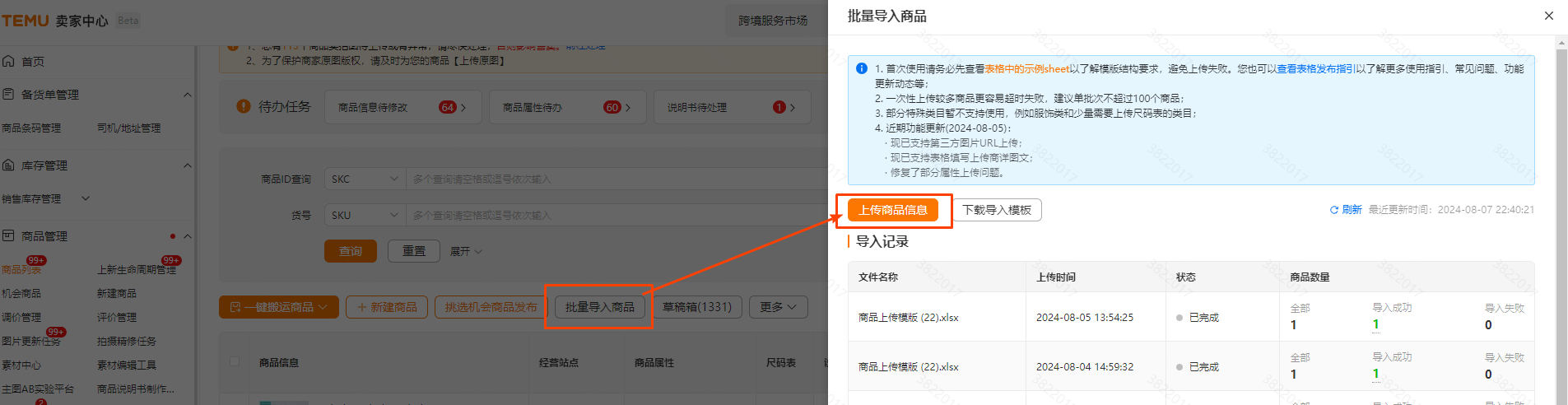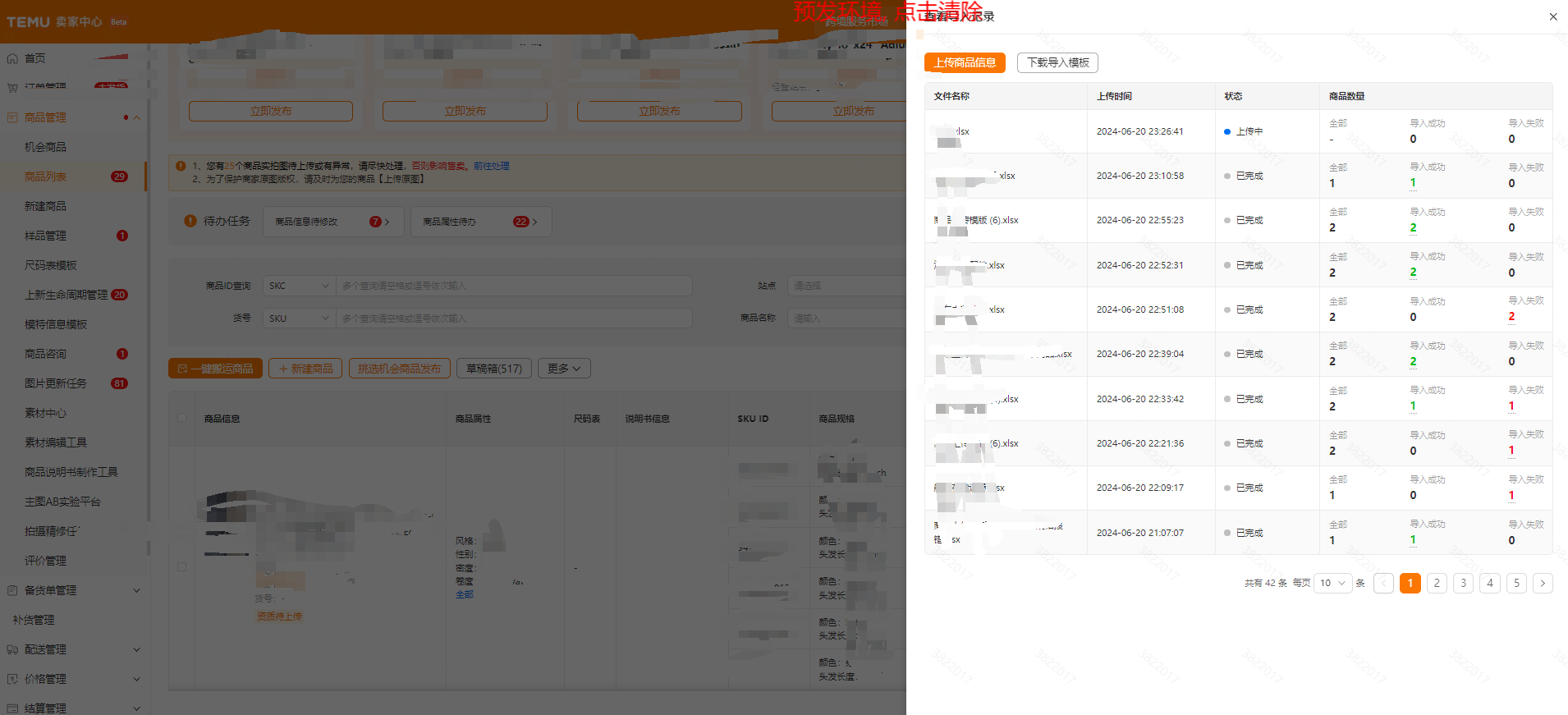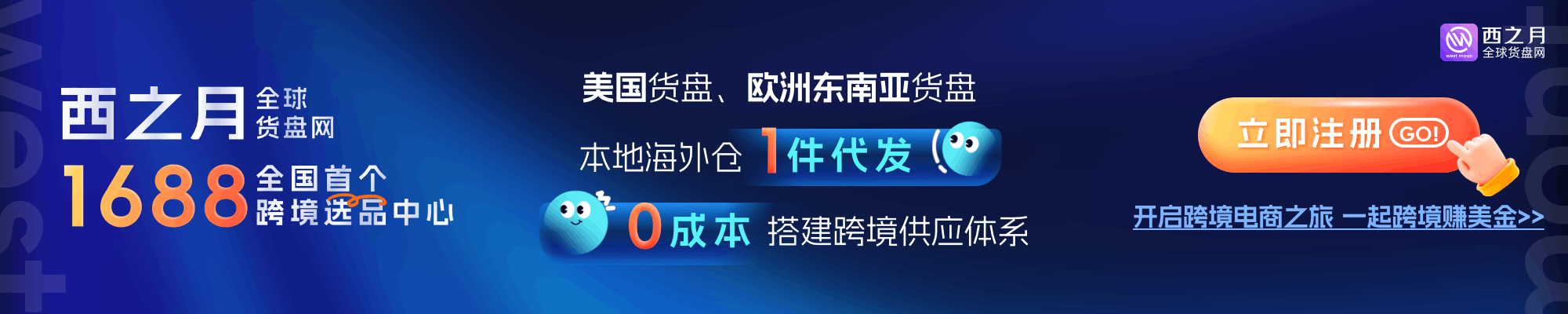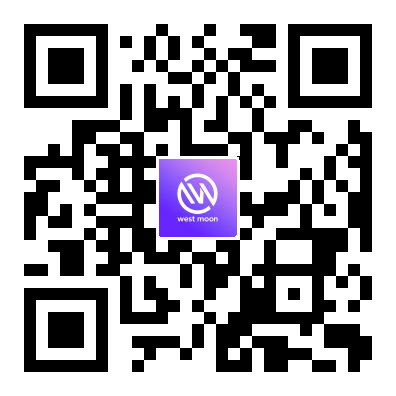半托管店铺下的商品,需要卖家在销售目的地有本地库存并自行配送至当地消费者!
Part1.商品创建
功能入口
- 商家可通过卖家中心——商品管理——商品列表——新建商品发起创建
- 也可通过卖家中心——商品管理——新建商品直接新建商品
- 商品创建详情见Part2
商品创建详情
一、站点选择
- 首先您需选择商品希望售卖的站点,在选择站点时您需确保商品满足对应站点的销售要求,例如:
-
- 履约配送能力;
-
- 商品满足对应国家/地区的合规要求,如CE、FCC等资质;
-
- 需要提供对应国家/地区所需要的商品信息,例如销售法国则需要填写法语标题等;
- 如您在德国有库存可以同时配送到法国、西班牙、意大利,您可以申请白名单同时选择这些站点进行销售,但须注意无法配送的站点要取消勾选。
二、发货仓选择
- 选择经营站点后,您需要为对应站点设置上对应的发货仓库,您的库存将与发货仓库相关联
-
- 一个站点可以选择多个发货仓库,例如:美国站有美东仓库&美西仓库;
-
- 若无可选发货仓,需要先创建发货仓,可在卖家中心首页点击【配送管理】-【仓库地址管理】进行创建,请注意在跳转时,根据站点所属区域选择前往美区or欧区页面。
三、类目选择
- 类目是商品核心信息,请务必准确、认真选择,错误选择将可能存在以下风险:
-
- 影响商品流量、搜索推荐效果及商品销量;
-
- 影响商品所需的商品信息,不同类目需要提供的商品信息、合规要求均不同,若选错类目可能导致商品不合规而被违规处理;
-
- 导致负责对接的人员错误,影响对接及商品的上新销售。
- 可通过【商品分类】搜索框进行搜索,并在下拉列表中选择相关类目,即会自动填充到【全部类目】选择框中。例如:输入短袖,即可搜索出来:短袖、女士短袖、男士短袖等相关类目
- 系统会根据您经常创建的类目为您推荐,点击【常用推荐】推荐的类目,即可实现一键填充类目
- 您也可以在【全部类目】中逐层选择类目,选择好商品类目后点击【下一步】跳转到商品基本信息填写页面同
四、商品素材/图片/视频
4.1素材语言
- 如商品图片包含文字卖点或商品说明(满足不同国家/地区市场的差异化需求),建议勾选多语言素材上传
-
- 勾选多语言素材上传后,需要上传不同语言素材的轮播图,详情见下方商品轮播图
4.2商品轮播图
- 请根据不同类目轮播图要求上传图片(例如,橡皮筋类目需要上传尺寸图);服饰类商品轮播图需要对不同色值分别进行维护,请在【商品规格】栏对其进行维护
-
- 商品轮播图(非服装类)仅限3-10张,宽高比例为1:1且宽高均>800px,大小2M内,否则无法上传 ;服装类商品的轮播图在【商品规格】中维护,上传SKC轮播图时,每个SKC限3-10张,宽高比例为3:4,宽>1340px,高>1785px,小于2M,否则无法上传
- 点击上传图片后,您可以选择本地上传或从素材中心选取图片(可考虑在素材中心批量维护,以提高效率)
4.3商品素材图
- 素材图会用于收藏、足迹的场景,图片展示效果可能影响用户下单的转化!
- 商品素材图由上传的商品规格首图(轮播图第一张)自动裁剪成1:1的缩略图生成,如果该素材图无法展示您的商品全貌,请进行调整
- C端展示示例
4.4主图视频
- 更新成功后,头图第一屏会展示主图视频,好的主图视频,可以帮助打破购买顾虑,提升购买意愿,提升转化!
- 上传视频前,点击查看视频要求,根据主图视频内容建议、质量要求、格式要求上传视频
五、商品标题
- 不同类目商品标题字数限制不同,请注意标题字数限制
- 商品名称中的关键词传递了产品的关键信息,对于搜索优化至关重要,请尽可能创建相关且准确的商品标题
六、商品属性
- 不同类目需要填写的属性不同,请按照要求如实填写
- 如需填写品牌信息,您可以选择主体维护的商标资质,还未创建商标资质的,可以点击新增商标资质,新增授权商标或自有商标(或通过首页——账户管理——主体详情——商标资质——新增资质)
七、SKU规格(变体)
商品规格会在C端商详展示,为了您的商品能正常上架售卖,请按照规范填写规格信息
|
错误示例 |
|
|
7.1非服饰类
- 最多可选2层规格进行填写
- 建议添加尺码表,以帮助用户正确选择尺码,快速下单,减少售后纠纷
-
- 尺码表相关内容可参考:查看链接
7.2服饰类
- 服饰类商品规格默认色值&尺码,不可选
- 服装类商品上传SKC轮播图时,每个SKC限3-10张,宽高比例为3:4,宽>1340px,高>1785px,小于2M,否则无法上传
- 服饰类商品必须添加尺码表!
-
- 服装类商品请确保选择正确的尺码类型后再填写尺码信息,切换尺码类型将清空原尺码、尺码表及模特信息
-
- 尺码表相关内容可参考:查看链接
7.3新增SKU规格
- 进入商品编辑页,规格处点击【添加】,即可新增SKU;
- 注意:新增sku时请勿修改其他信息,以免触发禁止修改信息的限制,使新增SKU不成功;
八、SKU信息
8.1体积重量
- 录入体积与重量时,请按照您实际测量的值进行录入,支持批量填写(批量填写前需先完善敏感词批量设置信息,否则无法录入),具体测量方法可参考【说明及测量示例】
- 商品如果带有纯电、刀具等敏感属性,请严格且如实填写
8.2 SKU售卖信息——申报价格、库存、货号等
- 申报价格
-
- 支持批量录入
- 库存
-
- 请填写各个SKU的库存及对应发货仓库,确保库存充足可以及时满足客户的购买需求,避免缺货情况的发生
- 货号
-
- 您可以选择填写spu维度的货号
- 其他信息
-
- SKU分类:你必须选择SKU分类,并填写包含对应单品的件数
|
分类 |
定义 |
举例 |
|
单品 |
仅1件商品 |
1个碗 |
|
组合装 |
多件同规格同种类单品 |
2个相同的杯子 |
|
混合套装 |
多件不同品类/规格单品 |
1个杯子+1个勺子(不同品类);1瓶80ml香水+1瓶30ml香水(不同规格) |
-
- 建议售价:建议售价=厂商提供给零售商销售的建议价格,如图书封底的定价、服装吊牌的零售价等。建议价格不是成本,请注意与申报价格区分!
-
- 商品编码:目前支持标品商品编码的录入,如果您的商品是标品,例如:ISBN、EAN、UPC,录入商品编码可不贴货品标签,节省您的时间
九、商详页信息
9.1详情视频
- 详情视频将展示在详情图文顶部,有助于帮助消费者快速理解商品亮点、操作方式、常见问题等
-
- 视频时长:180秒以内;视频大小:300M以内;视频格式 wmv、avi、3gp、mov、mp4、flv、rmvb、mkv、m4v、x-flv、WMV、AVI、3GP、MOV、MP4、FLV、RMVB、MKV、M4V、X-FLV;视频比例:1:1、3:4或16:9;分辨率建议 ≥ 720P;视频内容:内容实用功能详实,非PPT、无黑边、无水印;具体可点击【查看视频要求】
9.2说明书
- 说明书尽可能覆盖更多语言将有效提高转化和降低客诉,如无多语言文件,可使用商品说明书翻译工具翻译后上传(翻译结果仅供参考)
- 您可以在卖家中心—商品管理—商品说明书制作工具维护说明书素材
9.3详情图文
- 可以通过图文形式详细展示商品的属性、功能、特点、使用方法等,帮助消费者全面了解产品,促进购买决策,减少售后服务
- 点击开始装修,即可维护详情图文,支持上传图片和文字维护
- C端示例:
十、服务与承诺
10.1承诺发货时效
- 承诺发货时效是商家向买家承诺的从订单成立到实际发货的时间,它关系到用户体验和商家信誉,选择时效后需严格根据该时效完成发货
10.2运费模版
- 填写完商品信息后,您需要选择商品对应运费模板,若当前无可用运费模板,请点击【新建模板】去创建
Part2.商品编辑
- 商品发布完成后,商家可能存在修改诉求,但当商品处于不同的上新流程中,将可能会收到对应的编辑限制,请根据需要修改的内容选择对应修改入口;
- 若修改的信息如运费模版、承诺发货时效、库存、货号等不会在C端消费者展示,不会影响价格、品质的信息时——不受限制;
- 已进入上架流程的商品若发起修改,将会经过一段时间的处理后方可生效,请耐心等待;
- 若需新增sku(变体),直接在编辑页面新增规格内容即可,新增sku会进入上新流程;
- 修改中/发布中商品在当前流程未完成时,不支持发起二次编辑,需等待当前流程完结;
一、编辑商品信息
1.1功能入口
卖家可进入卖家中心——商品管理——商品列表——操作——编辑:https://seller.kuajingmaihuo.com/goods/product/list
2.2操作说明
①点击编辑,打开编辑商品信息弹窗
②选择编辑项(不同上新流程的修改限制不同,请根据需求选择符合情况的可选项)
|
序号 |
可选项 |
说明 |
备注 |
|
1 |
修改商品名称、英文名称、属性、体积与重星 |
若商品进入价格申报及之后流程,对应信息必须通过该选项申请; 点击后发起对应信息修改申请,发起后需经过一段时间处理后方可生效; 存在修改流程未完成时,不支持发起第二次修改; 部分类目无该入口,需联系买手发起修改; |
可通过【卖家中心——商品管理——商品列表——操作——编辑】发起修改
|
|
2 |
查看/修改商品全部信息 |
可通过该入口查看商品信息,或修改部分信息 |
可修改如运费模版、承诺发货时效、库存、货号等不会在C端消费者展示,不会影响价格、品质的信息 |
|
3 |
新增sku |
可通过该入口新增变体 |
新增变体操作详见Part1.七 |
|
4 |
维护货号 |
点击维护货号 |
– |
|
5 |
更新说明书 |
点击上传说明书 |
– |
|
6 |
修改素材语言、商品图片、视频、详情图文 |
若商品进入价格申报及之后流程,对应信息必须通过该选项申请; |
卖家也可进入卖家中心——商品管理——图片更新任务更新图片https://seller.kuajingmaihuo.com/main/product/material
|
二、库存编辑
- 卖家可进入卖家中心——商品管理——商品列表——库存进行库存编辑:https://seller.kuajingmaihuo.com/goods/product/list
- 卖家需要维护sku对应的每个发货仓的库存,点击“增加”下拉展示“增加”、“减少”选项,可以增加、减少库存,注意库存可减少为0
Part3.批量/复制工具
一、商品搬家
1.1功能说明
为便于卖家快速经营半托管生意,支持将同主体下常规店铺(即非半托管模式项下店铺,下同)一键搬品至半托管店铺,提高创建商品速度。
1.2功能入口
卖家中心——商品管理——商品列表——一键搬运商品
适用卖家:同主体下,卖家存在常规店铺、半托管店铺
可搬品范围:常规店铺中商品标签为爆款、旺款的商品
搬品逻辑:一个商品只能搬一次,且是从常规店铺搬至半托管店铺,不支持半托管店铺之间相互搬迁
1.3操作说明
①卖家中心——商品管理——商品列表——【一键搬运商品】
PS:搬运后请及时维护库存、运费模板、发货仓等信息
②选择经营站点后,录入相关发货仓信息,未存在发货仓需先创建,可点击查看【注意事项】
③创建发货仓库
④维护发货仓后,快速设置经营站点、库存信息
⑤搬品后,可查看对应搬运进度,已完成的数据将自动创建相关商品,失败的流入草稿箱内修改信息后可重新创建
二、商品复制到其它站点
2.1功能说明
为便于卖家快速经营不同站点的半托管生意,支持将已发布的商品一键复制到其它站点,提高多站点的商品创建速度
2.2功能入口
卖家中心——商品管理——商品列表——操作——复制到其他站点
2.3操作说明
①点击【复制到其他站点】,选择要销售的站点
②选择站点后,点击确认,即会打开新建商品页面
- 该页面已经预填好所复制的商品,您可以根据实际经营需求修改图片、视频、素材语言等内容
③请填写商品经营站点对应发货仓及发货仓库存
④修改好商品信息,并填写好库存后,点击创建,即可新建商品
三、表格批量发布
- 更多具体内容,可查看表格发品参考指引:https://seller.kuajingmaihuo.com/main/course/detail?courseId=2407070000015
- 通过表格模板中上传图片/视频,需在素材中心维护素材https://seller.kuajingmaihuo.com/main/material-center,再在商品模板对应的单元格填入素材id/url。现也支持直接填写第三方图片url上传。
-
- 素材中心维护图片/视频后,支持批量导出素材名称、素材id和素材url
-
- 建议素材命名与商品货号、商品名称等内容相关,便于导出素材id和url后,可快速通过素材命名与商品货号、商品名称等匹配到excel发布商品的模板中
3.1功能说明
为提升卖家快速发布大量商品/变体,支持通过表格批量发布商品
3.2功能入口
操作链路:卖家中心——商品管理——批量导入商品
3.3操作说明
①点击批量导入商品——下载导入模板
②选择经营站点、经营站点的发货仓、商品类目、素材语言、运费模板以及发货承诺时效后,点击【生成并下载商品模板】,即可获取excel模板
③下载模板后,可查看【填写指引】和【示例】,并根据【填写指引】将商品信息填写到【模板】表中
④填写好商品信息后,保存商品模板(您可以根据需要对模板文件进行命名)到本地
⑤保存商品模板后,通过批量导入商品——导入商品信息选择对应的本地文件上传
⑥上传后可通过批量导入商品——查看导入记录,查看商品上传状态
【内容仅供参考,不构成任何法律意见或建议】
【结束】